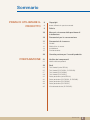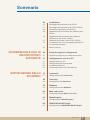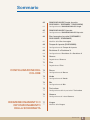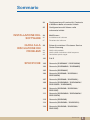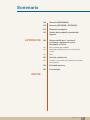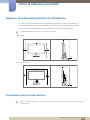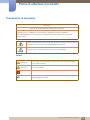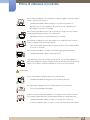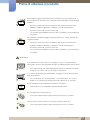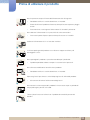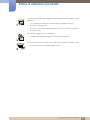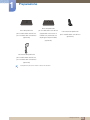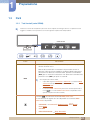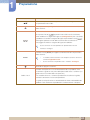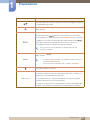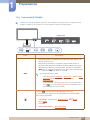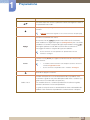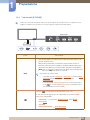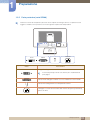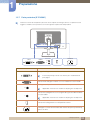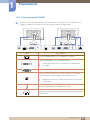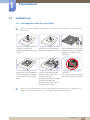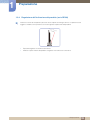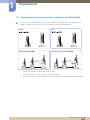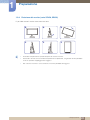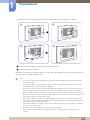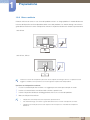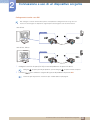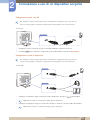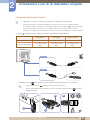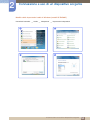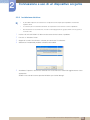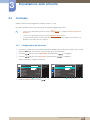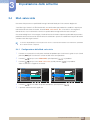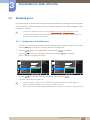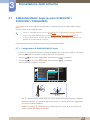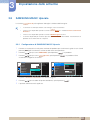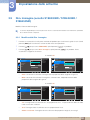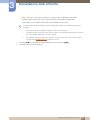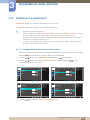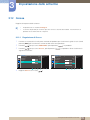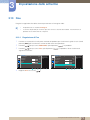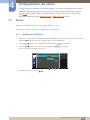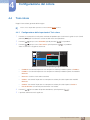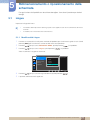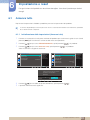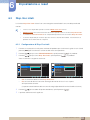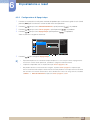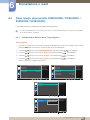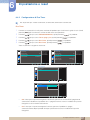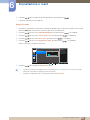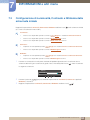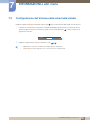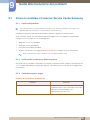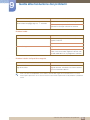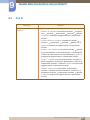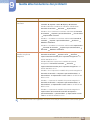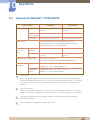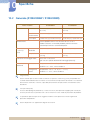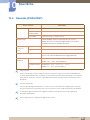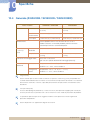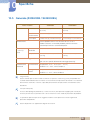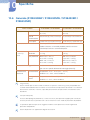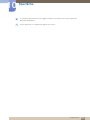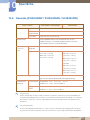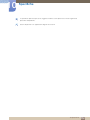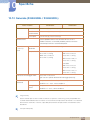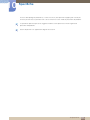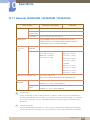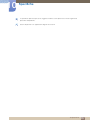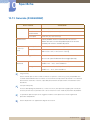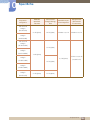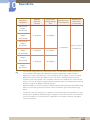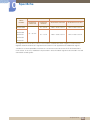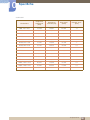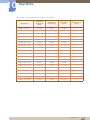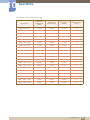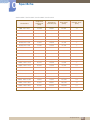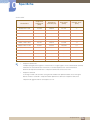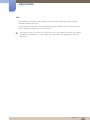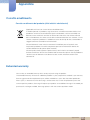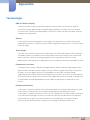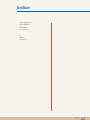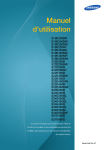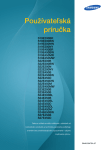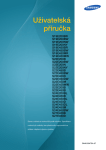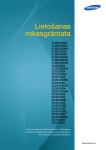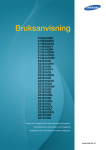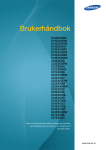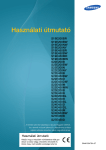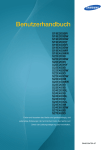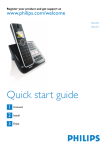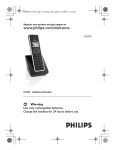Download Samsung Monitor FHD da 22" S22E200B User Manual
Transcript
Manuale dell'utente
S19E200BR
S19E200BW
S19E200NW
S19E200NY
S19E450BR
S19E450BW
S19E450MR
S19E450MW
S22E200B
S22E200BW
S22E200N
S22E200NY
S22E450B
S22E450BW
S22E450D
S22E450DW
S22E450M
S22E450MW
S23E200B
S23E450B
S24E200BL
S24E450B
S24E450BL
S24E450D
S24E450DL
S24E450M
S24E650BW
S27E450B
S27E450D
Il colore e l’aspetto possono variare a seconda del
prodotto, inoltre le specifiche sono soggette a modifica
senza preavviso allo scopo di migliorare le prestazioni del
prodotto.
BN46-00478A-07
Sommario
PRIMA DI UTILIZZARE IL
PRODOTTO
PREPARAZIONE
8
Copyright
8
Icone utilizzate in questo manuale
9
Pulizia
10
Messa in sicurezza della posizione di
installazione
10
Precauzioni per la conservazione
11
Precauzioni di sicurezza
11
12
13
15
Simboli
Elettricità e sicurezza
Installazione
Funzionamento
20
Corretta postura per l'uso del prodotto
21
Verifica dei componenti
21
Verifica dei componenti
23
Parti
23
25
27
29
31
32
33
34
35
Tasti frontali (serie SE200)
Tasti frontali (S**E450B*, S**E650B*)
Tasti frontali (S**E450M*)
Tasti frontali (S**E450D*)
Parte posteriore (serie SE200)
Parte posteriore (S**E450B*, S**E650B*)
Parte posteriore (S**E450M*)
Parte posteriore (S**E450D*)
Vista laterale destra (S**E450D*)
Sommario
2
Sommario
36
Installazione
36
37
38
39
45
Montaggio del piedistallo (serie SE200)
Montaggio del piedistallo (serie SE450, SE650)
Rimuovere il piedistallo (serie SE200)
Regolazione dell'inclinazione del prodotto (serie
SE200)
Regolazione dell'inclinazione del prodotto e
dell'altezza (serie SE450, SE650)
Rotazione del monitor (serie SE450, SE650)
Installazione di un kit di montaggio a parete o di
un piedistallo da tavolo
Blocco antifurto
46
Prima di eseguire il collegamento
46
Controlli da eseguire prima della connessione
47
Collegamento e uso di un PC
47
51
55
56
Collegamento a un PC
Collegamento dell'alimentazione
Installazione del driver
Impostazione della risoluzione ottimale
57
Luminosità
57
Configurazione della Luminosità
58
Contrasto
58
Configurazione del Contrasto
59
Nitidezza
59
Configurazione della Nitidezza
60
Mod. salva vista
60
Configurazione della Mod. salva vista
61
Modalità gioco
61
Configurazione di Modalità gioco
62
SAMSUNG MAGIC Bright
62
Configurazione di SAMSUNG MAGIC Bright
40
41
42
CONNESSIONE E USO DI
UN DISPOSITIVO
SORGENTE
IMPOSTAZIONE DELLO
SCHERMO
Sommario
3
Sommario
CONFIGURAZIONE DEL
COLORE
RIDIMENSIONAMENTO O
RIPOSIZIONAMENTO
DELLA SCHERMATA
63
SAMSUNG MAGIC Angle (eccetto
S19E200NY / S22E200NY / S24E650BW)
63
Configurazione di SAMSUNG MAGIC Angle
65
SAMSUNG MAGIC Upscale
65
Configurazione di SAMSUNG MAGIC Upscale
66
Dim. Immagine (eccetto S19E200BR /
S19E450BR / S19E450MR)
66
Modifica della Dim. Immagine
68
Tempo di risposta (S24E650BW)
68
Configurazione del Tempo di risposta
69
Posizione O e Posizione V
69
Configurazione di Posizione O e Posizione V
70
Grossa
70
Regolazione di Grossa
71
Fine
71
Regolazione di Fine
72
Rosso
72
Configurazione del Rosso
73
Verde
73
Configurazione del Verde
74
Blu
74
Configurazione del Blu
75
Toni colore
75
Configurazione delle impostazioni Toni colore
76
Gamma
76
Configurazione del valore Gamma
77
Lingua
77
Modifica della Lingua
Sommario
4
Sommario
IMPOSTAZIONE E RESET
INFORMAZIONI E ALTRI
MENU
78
Posizione O menu e Posizione V menu
78
Configurazione di Posizione O menu e
Posizione V menu
79
Visual ora
79
Configurazione di Visual ora
80
Trasparenza
80
Modifica della Trasparenza
81
Azzerare tutto
81
Inizializzazione delle impostazioni (Azzerare
tutto)
82
Risp. Eco intell.
82
Configurazione di Risp. Eco intell.
83
Timer spegnim. (S19E200NW /
S19E200NY / S22E200N /S22E200NY)
83
84
Configurazione della funzione Timer spegnim.
Configurazione di Spegni dopo
85
Timer spegn. plus (eccetto S19E200NW /
S19E200NY / S22E200N / S22E200NY)
85
87
Configurazione della funzione Timer spegnim.
Configurazione di Eco Timer
89
Modalità PC/AV (eccetto S19E200NW /
S19E200NY / S22E200N / S22E200NY)
89
Configurazione della Modalità PC/AV
91
Tempo ripet tasto
91
Configurazione di Tempo ripet tasto
92
Rilevam. sorgente (eccetto S19E200NW /
S19E200NY / S22E200N / S22E200NY)
92
Configurazione di Rilevam. sorgente
93
INFORMAZIONI
93
Visualizzazione delle INFORMAZIONI
Sommario
5
Sommario
94
Configurazione di Luminosità, Contrasto
e Nitidezza dalla schermata iniziale
95
Configurazione del Volume nella
schermata iniziale
INSTALLAZIONE DEL
SOFTWARE
96
MultiScreen
96
97
Installazione del software
Rimozione del software
GUIDA ALLA
RISOLUZIONE DEI
PROBLEMI
98
Prima di contattare il Customer Service
Center Samsung
98
98
98
Verifica del prodotto
Verifica della risoluzione e della frequenza
Controllare quanto segue.
101
D&R
103
Generale (S19E200NY / S19E200NW)
104
Generale (S19E200BW / S19E200BR)
105
Generale (S22E200NY)
106
Generale (S22E200B / S22E200N /
S22E200BW)
107
Generale (S23E200B / S24E200BL)
108
Generale (S19E450BW / S19E450MW /
S19E450BR / S19E450MR)
109
Generale (S22E450B / S22E450M /
S22E450D)
111
Generale (S22E450BW / S22E450MW /
S22E450DW)
113
Generale (S23E450B)
114
Generale (S24E450BL / S24E450DL)
116
Generale (S24E450B / S24E450M /
S24E450D)
SPECIFICHE
Sommario
6
Sommario
APPENDICE
118
Generale (S24E650BW)
119
Generale (S27E450B / S27E450D)
121
Risparmio energetico
125
Tabella delle modalità standard del
segnale
133
Responsabilità per il servizio di
assistenza a pagamento (costo
imputabile ai clienti)
133
133
134
Nessun difetto del prodotto
Danno del prodotto per causa imputabile al
cliente
Altro
135
Corretto smaltimento
135
Corretto smaltimento del prodotto (rifiuti elettrici
ed elettronici)
135
Extended warranty
136
Terminologia
INDICE
Sommario
7
Prima di utilizzare il prodotto
Copyright
I contenuti di questo manuale sono soggetti a modifiche senza preavviso ai fini di un costante
miglioramento della qualità del prodotto.
© 2015 Samsung Electronics
I diritti di questo manuale sono di proprietà di Samsung Electronics.
È vietato utilizzare o riprodurre il presente manuale, interamente o in parte, senza l'autorizzazione di
Samsung Electronics.
Microsoft, Windows e Windows NT sono marchi registrati di Microsoft Corporation.
VESA, DPM e DDC sono marchi registrati di Video Electronics Standards Association.
Può essere richiesto un rimborso nel caso in cui
(a) l'uscita del tecnico in seguito a una chiamata non rileva difetti nel prodotto.
(per es. nel caso l'utente abbia omesso di leggere il presente manuale).
(b) l'utente ha portato l'unità presso un centro di riparazione che non rileva difetti nel prodotto.
(per es. nel caso l'utente abbia omesso di leggere il presente manuale).
L'importo di tale rimborso verrà comunicato all'utente prima di eseguire una visita a domicilio o un
eventuale intervento di manutenzione.
Icone utilizzate in questo manuale
Le immagini che seguono sono fornite solo a scopo di riferimento. Le
situazioni reali possono differire da quelle illustrate nelle immagini.
Prima di utilizzare il prodotto
8
Prima di utilizzare il prodotto
Pulizia
Il pannello e la superficie esterna degli LCD avanzati possono graffiarsi facilmente, pertanto la pulizia deve
essere eseguita con cautela.
Attenersi alle seguenti precauzioni e indicazioni.
1. Spegnere il monitor e il computer.
2. Scollegare il cavo di alimentazione dal monitor.
Impugnare il cavo di alimentazione tenendolo per la spina e non toccarlo
con le mani bagnate. In caso contrario, potrebbero verificarsi scariche
elettriche.
3. Pulire lo schermo del monitor con un panno asciutto e morbido.
Non applicare sul monitor detergenti contenenti alcol,
solventi o tensioattivi.
!
Non spruzzare acqua o detergenti direttamente sul
prodotto.
4. Pulire l'esterno del monitor con un panno morbido e asciutto inumidito
con acqua e ben strizzato.
5. Collegare il cavo di alimentazione al prodotto dopo aver terminato la
pulizia.
6. Accendere il monitor e il computer.
!
Prima di utilizzare il prodotto
9
Prima di utilizzare il prodotto
Messa in sicurezza della posizione di installazione
Lasciare uno spazio sufficiente intorno al prodotto per garantire una corretta ventilazione. Un
incremento della temperatura interna potrebbe causare un incendio e danneggiare il prodotto.
Durante l'installazione del prodotto, lasciare abbastanza spazio come mostrato sotto.
L'aspetto del prodotto può variare a seconda del modello.
serie SE200
10 cm
10 cm
10 cm
10 cm
10 cm
serie SE450, SE650
10 cm
10 cm
10 cm
10 cm
10 cm
Precauzioni per la conservazione
Qualora sia necessario pulire l'interno del monitor, contattare il Centro di assistenza Samsung (il servizio
è a pagamento).
Prima di utilizzare il prodotto
10
Prima di utilizzare il prodotto
Precauzioni di sicurezza
Attenzione
RISCHIO DI SCARICHE ELETTRICHE, NON APRIRE
Attenzione : PER RIDURRE IL RISCHIO DI SCARICHE ELETTRICHE, NON RIMUOVERE IL
COPERCHIO (O IL PANNELLO POSTERIORE). NESSUNA PARTE RIPARABILE
AUTONOMAMENTE ALL'INTERNO. PER ASSISTENZA RIVOLGERSI A UN TECNICO
QUALIFICATO.
Questo simbolo indica la presenza di alta tensione all'interno. Qualsiasi tipo di
contatto con le parti interne di questo prodotto è pericoloso.
Questo simbolo indica l'esistenza di documentazione importante sul
funzionamento e la manutenzione, fornita insieme al prodotto.
Simboli
Avvertenza
La mancata osservanza delle istruzioni può causare lesioni personali
gravi e perfino mortali.
Attenzione
La mancata osservanza delle istruzioni può causare lesioni personali o
danni alla proprietà.
Le attività contrassegnate con questo simbolo sono vietate.
Le istruzioni contrassegnate con questo simbolo devono essere
seguite obbligatoriamente.
Prima di utilizzare il prodotto
11
Prima di utilizzare il prodotto
Elettricità e sicurezza
Le immagini che seguono sono fornite solo a scopo di riferimento. Le situazioni reali possono differire
da quelle illustrate nelle immagini.
Avvertenza
Non utilizzare un cavo di alimentazione o una spina danneggiati o una presa
elettrica non salda.
Potrebbero verificarsi scariche elettriche o un incendio.
Non collegare più prodotti alla stessa presa elettrica.
In caso contrario, la presa potrebbe surriscaldarsi e provocare un incendio.
Non toccare la spina con le mani bagnate.
In caso contrario, potrebbero verificarsi scariche elettriche.
Inserire la spina completamente, in modo che non sia lenta.
Un collegamento instabile può provocare un incendio.
!
Collegare la spina a una presa elettrica dotata di messa a terra (solo dispositivi
isolati di tipo 1).
!
Il mancato rispetto di questa precauzione può causare scariche elettriche o
lesioni personali.
Non piegare o tirare con forza il cavo di alimentazione. Non appoggiare oggetti
pesanti sul cavo di alimentazione.
Un cavo di alimentazione danneggiato può provocare scariche elettriche o
incendio.
Non posizionare il cavo di alimentazione o il prodotto vicino a fonti di calore.
Potrebbero verificarsi scariche elettriche o un incendio.
Rimuovere eventuali sostanze estranee, come la polvere, dai poli della spina e
dalla presa elettrica con un panno asciutto.
!
Il mancato rispetto di questa precauzione può causare un incendio.
Prima di utilizzare il prodotto
12
Prima di utilizzare il prodotto
Attenzione
Non scollegare il cavo di alimentazione dalla presa elettrica mentre il prodotto è
acceso.
Il prodotto potrebbe subire danni a causa di una scarica elettrica.
Non utilizzare il cavo di alimentazione per prodotti diversi dai quelli autorizzati
forniti da Samsung.
!
Potrebbero verificarsi scariche elettriche o un incendio.
Non ostruire la presa elettrica a cui è collegato il cavo di alimentazione.
Se si verifica un problema nel prodotto, scollegare il cavo di alimentazione
per togliere completamente la corrente al prodotto.
!
Agendo sul pulsante di accensione non si esclude completamente
l'alimentazione al prodotto.
Tenere il cavo di alimentazione per la spina quando lo si scollega dalla presa
elettrica.
!
Potrebbero verificarsi scariche elettriche o un incendio.
Installazione
Avvertenza
Non appoggiare candele, fornelletti per zanzare o sigarette accese sul prodotto.
Non installare il prodotto vicino a fonti di calore.
Il mancato rispetto di questa precauzione può causare un incendio.
Evitare di installare il prodotto in spazi angusti e scarsamente ventilati, come
librerie o nicchie nelle pareti.
In caso contrario, l'aumento della temperatura interna potrebbe provocare
un incendio.
Conservare il sacco di plastica in cui è imballato il prodotto lontano dalla portata
dei bambini.
!
C'è pericolo di soffocamento.
Prima di utilizzare il prodotto
13
Prima di utilizzare il prodotto
Non installare il prodotto su una superficie instabile o soggetta a vibrazioni (ripiani
precari, superfici inclinate, ecc.).
Il prodotto potrebbe cadere e rompersi o causare lesioni personali.
Se utilizzato in un'area soggetta a vibrazioni eccessive, il prodotto può
danneggiarsi o causare un incendio.
Non installare il prodotto all'interno di un veicolo né in luoghi esposti a polvere,
umidità (gocciolamento d'acqua, ecc.), olio o fumo.
!
Potrebbero verificarsi scariche elettriche o un incendio.
Non esporre il prodotto alla luce solare diretta e non collocarlo vicino a fonti di
calore o a oggetti caldi, ad esempio fornelli.
Il mancato rispetto di questa precauzione può ridurre la durata del prodotto
o causare un incendio.
Non installare il prodotto a un'altezza facilmente raggiungibile dai bambini.
Il prodotto potrebbe cadere e provocare lesioni.
L'olio alimentare, come ad esempio l'olio di semi di soia, può danneggiare o
deformare il prodotto. Tenere il prodotto lontano da fonti di inquinamento da olio.
Inoltre, non installare o utilizzare il prodotto in cucina o accanto ai fornelli.
Attenzione
Non lasciare cadere il prodotto durante uno spostamento.
Il prodotto potrebbe danneggiarsi o causare lesioni personali.
!
Non appoggiare il prodotto con lo schermo rivolto verso il pavimento.
Lo schermo potrebbe danneggiarsi.
Durante il posizionamento del prodotto su un mobile o uno scaffale, accertarsi
che il bordo inferiore della parte anteriore del prodotto non sporga dal piano.
Il prodotto potrebbe cadere e rompersi o causare lesioni personali.
Installare il prodotto solo in un vano o su una mensola di dimensioni idonee.
Prima di utilizzare il prodotto
14
Prima di utilizzare il prodotto
Posare il prodotto con cautela.
Il prodotto potrebbe cadere e rompersi o causare lesioni personali.
!
SAMSUNG
!
L'installazione del prodotto in luoghi soggetti a condizioni inusuali (esposti a una
quantità elevata di polveri sottili, sostanze chimiche, temperature estreme o
umidità, oppure luoghi in cui il prodotto debba funzionare ininterrottamente per
periodi di tempo prolungati) può comportare un considerevole deterioramento
delle prestazioni.
Se si intende installare il prodotto in un luogo che presenta simili
caratteristiche, consultare preliminarmente il Centro di assistenza Samsung.
Funzionamento
Avvertenza
All'interno del prodotto è presente corrente ad alta tensione. Non tentare di
smontare, riparare o modificare autonomamente il prodotto.
Potrebbero verificarsi scariche elettriche o un incendio.
Per le riparazioni contattare il Centro di assistenza Samsung.
Per spostare il prodotto, scollegare prima tutti i cavi, compreso il cavo di
alimentazione.
!
In caso contrario, il cavo di alimentazione potrebbe danneggiarsi e provocare
scariche elettriche o un incendio.
Se il prodotto genera un rumore anomalo, odore di bruciato o fumo, scollegare
immediatamente il cavo di alimentazione e contattare il Centro di assistenza
Samsung.
!
Potrebbero verificarsi scariche elettriche o un incendio.
Non lasciare che i bambini si appendano al prodotto o vi salgano sopra.
Il prodotto potrebbe cadere e provocare lesioni o ferite anche gravi al
bambino.
Se il prodotto cade o subisce danni alla struttura esterna, spegnerlo, rimuovere il
cavo di alimentazione e contattare il Centro di assistenza Samsung.
In caso contrario si potrebbero verificare scariche elettriche o un incendio.
Prima di utilizzare il prodotto
15
Prima di utilizzare il prodotto
Non collocare oggetti pesanti, giocattoli o dolciumi sul prodotto.
Tentando di raggiungere uno di questi oggetti, un bambino potrebbe
causare la caduta del prodotto o dell'oggetto pesante, con il rischio di ferirsi
gravemente.
In caso di temporali o fulmini, spegnere il prodotto e scollegare il cavo di
alimentazione.
!
Potrebbero verificarsi scariche elettriche o un incendio.
Non lasciar cadere oggetti sul prodotto e non urtarlo.
Potrebbero verificarsi scariche elettriche o un incendio.
!
Non spostare il prodotto tirandolo per il cavo di alimentazione o altri cavi.
In caso contrario, il cavo di alimentazione potrebbe danneggiarsi e provocare
danni al prodotto, scariche elettriche o un incendio.
In caso di perdite di gas, non toccare il prodotto né la spina. Inoltre, ventilare
immediatamente l'area.
!
GAS
Una scintilla potrebbe provocare un'esplosione o un incendio.
Non sollevare o spostare il prodotto tirandolo per il cavo di alimentazione o altri
cavi.
In caso contrario, il cavo di alimentazione potrebbe danneggiarsi e provocare
danni al prodotto, scariche elettriche o un incendio.
Non usare o tenere spray o sostanze infiammabili vicino al prodotto.
Il mancato rispetto di questa precauzione può causare un'esplosione o un
incendio.
!
Verificare che le aperture di ventilazione non siano ostruite da tovaglie o tende.
In caso contrario, l'aumento della temperatura interna potrebbe provocare
un incendio.
Prima di utilizzare il prodotto
16
Prima di utilizzare il prodotto
100
Non introdurre oggetti metallici (bacchette, monete, forcine per capelli, ecc.) o
infiammabili (carta, fiammiferi, ecc.) nelle aperture di ventilazione o nelle porte del
prodotto.
Se acqua o altre sostanze estranee dovessero penetrare all'interno del
prodotto, spegnere il prodotto, scollegare il cavo di alimentazione e
contattare il Centro di assistenza Samsung.
In caso contrario potrebbero verificarsi danni al prodotto, scariche elettriche
o incendio.
Non collocare sul prodotto oggetti contenenti liquidi (vasi, caraffe, bottiglie, ecc.)
o oggetti metallici.
Se acqua o altre sostanze estranee dovessero penetrare all'interno del
prodotto, spegnere il prodotto, scollegare il cavo di alimentazione e
contattare il Centro di assistenza Samsung.
In caso contrario potrebbero verificarsi danni al prodotto, scariche elettriche
o incendio.
Attenzione
La visualizzazione a schermo di una immagine fissa per un lungo periodo di
tempo può causare la ritenzione delle immagini o il deterioramento di alcuni pixel.
!
In caso di inutilizzo prolungato del prodotto, attivare la modalità di risparmio
energia o uno screen saver con immagini in movimento.
-_!
In caso di inutilizzo prolungato del prodotto, scollegare il cavo di alimentazione
dalla presa elettrica.
In caso contrario l'accumulo di polvere, il surriscaldamento, una scarica
elettrica o una dispersione di corrente possono provocare un incendio.
Usare il prodotto alla risoluzione e alla frequenza consigliate.
Diversamente, la vista potrebbe subire dei deterioramenti.
!
Non sovrapporre più alimentatori CC.
Il mancato rispetto di questa precauzione può causare un incendio.
Prima di utilizzare alimentatore CC, rimuovere l'involucro di plastica.
Il mancato rispetto di questa precauzione può causare un incendio.
Prima di utilizzare il prodotto
17
Prima di utilizzare il prodotto
Non far penetrare acqua all'interno dell'alimentatore CC né bagnarlo.
Potrebbero verificarsi scariche elettriche o un incendio.
Evitare di utilizzare il prodotto all'esterno, dove può essere esposto a pioggia
o neve.
Fare attenzione a non bagnare l'alimentatore CC lavando il pavimento.
Non collocare l'alimentatore CC in prossimità di stufe o termosifoni.
Il mancato rispetto di questa precauzione può causare un incendio.
Collocare l'alimentatore CC in un'area ben ventilata.
!
La visione prolungata del prodotto a una distanza troppo ravvicinata può
danneggiare la vista.
!
Non capovolgere il prodotto o spostarlo tenendolo per il piedistallo.
Il prodotto potrebbe cadere e rompersi o causare lesioni personali.
Non utilizzare umidificatori o fornelli vicino al prodotto.
Potrebbero verificarsi scariche elettriche o un incendio.
Riposare gli occhi per almeno 5 minuti dopo ogni ora di utilizzo del prodotto.
Ciò consente di evitare l'affaticamento degli occhi.
!
Non toccare lo schermo quando il prodotto è rimasto acceso per un periodo di
tempo prolungato, perché sarà caldo.
Tenere i piccoli accessori utilizzati con il prodotto lontano dalla portata dei
bambini.
!
Prima di utilizzare il prodotto
18
Prima di utilizzare il prodotto
Prestare attenzione durante la regolazione dell'angolo di visione o dell'altezza del
piedistallo.
!
In caso contrario, le dita o le mani dei bambini potrebbero rimanervi
incastrate e riportare ferite.
Un'eccessiva inclinazione del prodotto può causarne la caduta e provocare
lesioni personali.
Non collocare oggetti pesanti sul prodotto.
Il prodotto potrebbe danneggiarsi o causare lesioni personali.
Durante l'uso di cuffie o auricolari, non alzare eccessivamente il livello di ascolto.
Un volume eccessivo può danneggiare l'udito.
Prima di utilizzare il prodotto
19
Prima di utilizzare il prodotto
Corretta postura per l'uso del prodotto
Durante l'uso del prodotto mantenere una postura corretta, come illustrato di seguito:
Tenere la schiena diritta.
Mantenere una distanza di 40 - 50 cm tra gli occhi e lo schermo e posizionare il
prodotto in modo che lo sguardo sia leggermente rivolto verso il basso.
Guardare lo schermo da una posizione frontale.
Regolare l'angolazione dello schermo in modo che la luce non vi si rifletta.
Tenere gli avambracci perpendicolari alle braccia e allo stesso livello del dorso delle
mani.
I gomiti devono essere piegati all'incirca ad angolo retto.
Regolare l'altezza del prodotto in modo da tenere le ginocchia a un angolo di 90
gradi o maggiore, la pianta dei piedi aderente al pavimento e le braccia più in basso
del cuore.
Prima di utilizzare il prodotto
20
1
1.1
Preparazione
Verifica dei componenti
1.1.1 Verifica dei componenti
Se uno o più elementi dovessero mancare, contattare il rivenditore da cui si è acquistato il
prodotto.
Le immagini potrebbero differire dai componenti effettivi.
Componenti
Guida di installazione rapida
Manuale dell'utente
(opzionale)
Garanzia (Non disponibile in
alcuni paesi)
Cavo di alimentazione
Guida alle normative vigenti
(opzionale)
Cavo D-SUB
(opzionale)
Cavo DVI
Cavo HDMI-DVI
Cavo DP
(opzionale)
(opzionale)
(opzionale)
Cavo stereo
Base del piedistallo
Cavo USB
per modelli S**E450M*
per il modello della serie SE200
(opzionale)
(opzionale)
(opzionale)
1 Preparazione
21
1
Preparazione
Base del piedistallo
Base del piedistallo
per il modello della serie SE450
per il modello della serie SE450,
per il modello della serie SE650
(Applicabile unicamente ai
modelli con piedistallo che
dispongono di porte USB.)
(opzionale)
Connettore del piedistallo
per il modello della serie SE200
(opzionale)
(opzionale)
Connettore del piedistallo
per il modello della serie SE450,
per il modello della serie SE650
(opzionale)
I componenti possono variare in base alla località.
1 Preparazione
22
1
1.2
Preparazione
Parti
1.2.1 Tasti frontali (serie SE200)
Il colore e la forma dei componenti possono variare rispetto all'immagine fornita. Le specifiche sono
soggette a modifica senza preavviso al fine di migliorare le prestazioni del prodotto.
Guida ai tasti
MENU
EYE
SAVER
EYE
SAVER
SOURCE
AUTO
MENU
SOURCE
AUTO
Icone
Descrizione
Consente di aprire o chiudere il menu OSD (onscreen display) o di
tornare all'ultimo menu.
MENU
Blocco dei controlli OSD: mantenere le impostazioni correnti o
bloccare l'OSD per evitare modifiche accidentali delle impostazioni.
Attivazione: Per bloccare il controllo OSD, premere il tasto MENU
[ MENU ] per 10 secondi. Disattivazione: Per sbloccare il controllo ODS,
premere il tasto [ MENU ] per più di 10 secondi.
Se è impostato il blocco OSD,
è possibile regolare Luminosità e Contrasto. La modalità Mod.
salva vista è disponibile ed è possibile visualizzare
INFORMAZIONI.
La funzione Mod. salva vista può essere utilizzata premendo il
tasto [
]. (La funzione Mod. salva vista è disponibile anche
quando è impostato il blocco OSD.)
Premere [
] per attivare o disattivare Mod. salva vista.
Le voci elencate di seguito non sono disponibili se la funzione Mod.
salva vista è disponibile.
IMMAGINE
SAMSUNG
Luminosità, Modalità gioco, MAGIC
Bright,
SAMSUNG
MAGICAngle
COLORE
IMPOSTA&RIAVVIA
Risp. Eco intell.
1 Preparazione
23
1
Preparazione
Icone
Descrizione
Consente di passare al menu superiore o inferiore o di regolare il valore di
un'opzione del menu OSD.
Usare questo tasto per regolare la luminosità, il contrasto e la nitidezza
dello schermo.
Conferma la selezione di un menu.
Se si preme il tasto [
] quando il menu OSD non è visualizzato,
viene modificata la sorgente di ingresso (Analogico/DVI). Se si accende
il prodotto o si cambia la sorgente di ingresso premendo il tasto [
nell'angolo superiore sinistro dello schermo viene visualizzato un
messaggio che indica la sorgente di ingresso modificata.
],
Questa funzione non è disponibile con prodotti dotati di sola
interfaccia analogica.
Premere il tasto [AUTO] per regolare automaticamente le impostazioni
dello schermo.
AUTO
La modifica della risoluzione nelle Proprietà schermo attiverà la
funzione Regolazione auto.
Questa funzione è disponibile solo in modalità Analogico.
Accende o spegne lo schermo.
Quando viene premuto un tasto del telecomando sul prodotto, verrà
visualizzata la guida ai tasti prima dell'apertura del menu a schermo. (La
guida mostra la funzione del tasto premuto.)
Guida ai tasti
Per accedere al menu a schermo quando viene visualizzata la guida,
premere nuovamente il tasto corrispondente.
La guida ai tasti può variare a seconda della funzione o del modello del
prodotto. Fare riferimento al prodotto di cui effettivamente si dispone.
1 Preparazione
24
1
Preparazione
1.2.2 Tasti frontali (S**E450B*, S**E650B*)
Il colore e la forma dei componenti possono variare rispetto all'immagine fornita. Le specifiche sono
soggette a modifica senza preavviso al fine di migliorare le prestazioni del prodotto.
Guida ai tasti
EYE
SAVER
MENU
SOURCE
AUTO
Icone
Descrizione
Consente di aprire o chiudere il menu OSD (onscreen display) o di
tornare all'ultimo menu.
MENU
Blocco dei controlli OSD: mantenere le impostazioni correnti o
bloccare l'OSD per evitare modifiche accidentali delle impostazioni.
Attivazione: Per bloccare il controllo OSD, premere il tasto MENU
[ MENU ] per 10 secondi. Disattivazione: Per sbloccare il controllo ODS,
premere il tasto [ MENU ] per più di 10 secondi.
Se è impostato il blocco OSD,
è possibile regolare Luminosità e Contrasto. La modalità Mod.
salva vista è disponibile ed è possibile visualizzare
INFORMAZIONI.
La funzione Mod. salva vista può essere utilizzata premendo il
tasto [
]. (La funzione Mod. salva vista è disponibile anche
quando è impostato il blocco OSD.)
Premere [
] per attivare o disattivare Mod. salva vista.
Le voci elencate di seguito non sono disponibili se la funzione Mod.
salva vista è disponibile.
IMMAGINE
SAMSUNG
Luminosità, Modalità gioco, MAGIC
Bright,
SAMSUNG
MAGICAngle
COLORE
IMPOSTA&RIAVVIA
Risp. Eco intell.
1 Preparazione
25
1
Preparazione
Icone
Descrizione
Consente di passare al menu superiore o inferiore o di regolare il valore di
un'opzione del menu OSD.
Usare questo tasto per regolare la luminosità, il contrasto e la nitidezza
dello schermo.
Conferma la selezione di un menu.
Se si preme il tasto [
] quando il menu OSD non è visualizzato,
viene modificata la sorgente di ingresso (Analogico/DVI). Se si accende
il prodotto o si cambia la sorgente di ingresso premendo il tasto [
nell'angolo superiore sinistro dello schermo viene visualizzato un
messaggio che indica la sorgente di ingresso modificata.
],
Questa funzione non è disponibile con prodotti dotati di sola
interfaccia analogica.
Premere il tasto [AUTO] per regolare automaticamente le impostazioni
dello schermo.
AUTO
La modifica della risoluzione nelle Proprietà schermo attiverà la
funzione Regolazione auto.
Questa funzione è disponibile solo in modalità Analogico.
Accende o spegne lo schermo.
Quando viene premuto un tasto del telecomando sul prodotto, verrà
visualizzata la guida ai tasti prima dell'apertura del menu a schermo. (La
guida mostra la funzione del tasto premuto.)
Guida ai tasti
Per accedere al menu a schermo quando viene visualizzata la guida,
premere nuovamente il tasto corrispondente.
La guida ai tasti può variare a seconda della funzione o del modello del
prodotto. Fare riferimento al prodotto di cui effettivamente si dispone.
1 Preparazione
26
1
Preparazione
1.2.3 Tasti frontali (S**E450M*)
Il colore e la forma dei componenti possono variare rispetto all'immagine fornita. Le specifiche sono
soggette a modifica senza preavviso al fine di migliorare le prestazioni del prodotto.
Guida ai tasti
EYE
SAVER
MENU
SOURCE
AUTO
Icone
Descrizione
Consente di aprire o chiudere il menu OSD (onscreen display) o di
tornare all'ultimo menu.
MENU
Blocco dei controlli OSD: mantenere le impostazioni correnti o
bloccare l'OSD per evitare modifiche accidentali delle impostazioni.
Attivazione: Per bloccare il controllo OSD, premere il tasto MENU
[ MENU ] per 10 secondi. Disattivazione: Per sbloccare il controllo ODS,
premere il tasto [ MENU ] per più di 10 secondi.
Se è impostato il blocco OSD,
è possibile regolare Luminosità e Contrasto. La modalità Mod.
salva vista è disponibile ed è possibile visualizzare
INFORMAZIONI.
La funzione Mod. salva vista può essere utilizzata premendo il
tasto [
]. (La funzione Mod. salva vista è disponibile anche
quando è impostato il blocco OSD.)
Premere [
] per attivare o disattivare Mod. salva vista.
Le voci elencate di seguito non sono disponibili se la funzione Mod.
salva vista è disponibile.
IMMAGINE
SAMSUNG
Luminosità, Modalità gioco, MAGIC
Bright,
SAMSUNG
MAGICAngle
COLORE
IMPOSTA&RIAVVIA
Risp. Eco intell.
1 Preparazione
27
1
Preparazione
Icone
Descrizione
Consente di passare al menu superiore o inferiore o di regolare il valore di
un'opzione del menu OSD.
Usare questo tasto per regolare la luminosità e il contrasto dello
schermo.
Il Volume può essere regolato se un cavo è connesso alla porta [IN].
Conferma la selezione di un menu.
Se si preme il tasto [
] quando il menu OSD non è visualizzato,
viene modificata la sorgente di ingresso (Analogico/DVI). Se si accende
il prodotto o si cambia la sorgente di ingresso premendo il tasto [
nell'angolo superiore sinistro dello schermo viene visualizzato un
messaggio che indica la sorgente di ingresso modificata.
],
Questa funzione non è disponibile con prodotti dotati di sola
interfaccia analogica.
Premere il tasto [AUTO] per regolare automaticamente le impostazioni
dello schermo.
AUTO
La modifica della risoluzione nelle Proprietà schermo attiverà la
funzione Regolazione auto.
Questa funzione è disponibile solo in modalità Analogico.
Accende o spegne lo schermo.
Quando viene premuto un tasto del telecomando sul prodotto, verrà
visualizzata la guida ai tasti prima dell'apertura del menu a schermo. (La
guida mostra la funzione del tasto premuto.)
Guida ai tasti
Per accedere al menu a schermo quando viene visualizzata la guida,
premere nuovamente il tasto corrispondente.
La guida ai tasti può variare a seconda della funzione o del modello del
prodotto. Fare riferimento al prodotto di cui effettivamente si dispone.
1 Preparazione
28
1
Preparazione
1.2.4 Tasti frontali (S**E450D*)
Il colore e la forma dei componenti possono variare rispetto all'immagine fornita. Le specifiche sono
soggette a modifica senza preavviso al fine di migliorare le prestazioni del prodotto.
Guida ai tasti
MENU
EYE
SAVER
SOURCE
AUTO
Icone
Descrizione
Consente di aprire o chiudere il menu OSD (onscreen display) o di
tornare all'ultimo menu.
MENU
Blocco dei controlli OSD: mantenere le impostazioni correnti o
bloccare l'OSD per evitare modifiche accidentali delle impostazioni.
Attivazione: Per bloccare il controllo OSD, premere il tasto MENU
[ MENU ] per 10 secondi. Disattivazione: Per sbloccare il controllo ODS,
premere il tasto [ MENU ] per più di 10 secondi.
Se è impostato il blocco OSD,
è possibile regolare Luminosità e Contrasto. La modalità Mod.
salva vista è disponibile ed è possibile visualizzare
INFORMAZIONI.
La funzione Mod. salva vista può essere utilizzata premendo il
tasto [
]. (La funzione Mod. salva vista è disponibile anche
quando è impostato il blocco OSD.)
Premere [
] per attivare o disattivare Mod. salva vista.
Le voci elencate di seguito non sono disponibili se la funzione Mod.
salva vista è disponibile.
IMMAGINE
SAMSUNG
Luminosità, Modalità gioco, MAGIC
Bright,
SAMSUNG
MAGICAngle
COLORE
IMPOSTA&RIAVVIA
Risp. Eco intell.
1 Preparazione
29
1
Preparazione
Icone
Descrizione
Consente di passare al menu superiore o inferiore o di regolare il valore di
un'opzione del menu OSD.
Usare questo tasto per regolare la luminosità, il contrasto e la nitidezza
dello schermo.
Conferma la selezione di un menu.
Se si preme il tasto [
] quando il menu a schermo non è
visualizzato, viene modificata la sorgente di ingresso (Analogico/DVI/
DisplayPort). Se si accende il prodotto o si cambia la sorgente di
ingresso premendo il tasto [
], nell'angolo superiore sinistro dello
schermo viene visualizzato un messaggio che indica la sorgente di
ingresso modificata.
Questa funzione non è disponibile con prodotti dotati di sola
interfaccia analogica.
Premere il tasto [AUTO] per regolare automaticamente le impostazioni
dello schermo.
AUTO
La modifica della risoluzione nelle Proprietà schermo attiverà la
funzione Regolazione auto.
Questa funzione è disponibile solo in modalità Analogico.
Accende o spegne lo schermo.
Quando viene premuto un tasto del telecomando sul prodotto, verrà
visualizzata la guida ai tasti prima dell'apertura del menu a schermo. (La
guida mostra la funzione del tasto premuto.)
Guida ai tasti
Per accedere al menu a schermo quando viene visualizzata la guida,
premere nuovamente il tasto corrispondente.
La guida ai tasti può variare a seconda della funzione o del modello del
prodotto.
Fare riferimento al prodotto di cui effettivamente si dispone.
1 Preparazione
30
1
Preparazione
1.2.5 Parte posteriore (serie SE200)
Il colore e la forma dei componenti possono variare rispetto all'immagine fornita. Le specifiche sono
soggette a modifica senza preavviso al fine di migliorare le prestazioni del prodotto.
DVI IN
DVI IN
RGB IN
POWER IN
POWER IN
RGB IN
Porta
Descrizione
Esegue il collegamento a un PC tramite cavo DVI.
Il terminale [DVI IN] è fornito unicamente per i modelli dedicati
(DVI) digitali.
Consente di collegare il monitor a un PC mediante il cavo D-SUB.
Consente il collegamento a un dispositivo esterno.
Collegare il cavo di alimentazione del monitor alla porta [POWER IN]
posta sul retro.
1 Preparazione
31
1
Preparazione
1.2.6 Parte posteriore (S**E450B*, S**E650B*)
Il colore e la forma dei componenti possono variare rispetto all'immagine fornita. Le specifiche sono
soggette a modifica senza preavviso al fine di migliorare le prestazioni del prodotto.
DVI IN
DVI IN
RGB IN
POWER IN
POWER IN
RGB IN
Porta
Descrizione
Esegue il collegamento a un PC tramite cavo DVI.
Il terminale [DVI IN] è fornito unicamente per i modelli dedicati
(DVI) digitali.
Consente di collegare il monitor a un PC mediante il cavo D-SUB.
Consente il collegamento a un dispositivo esterno.
Collegare il cavo di alimentazione del monitor alla porta [POWER IN]
posta sul retro.
1 Preparazione
32
1
Preparazione
1.2.7 Parte posteriore (S**E450M*)
Il colore e la forma dei componenti possono variare rispetto all'immagine fornita. Le specifiche sono
soggette a modifica senza preavviso al fine di migliorare le prestazioni del prodotto.
DVI IN
RGB IN
POWER IN
AUDIO IN/OUT
AUDIO IN/OUT
DVI IN
RGB IN
POWER IN
OUT
IN
Porta
Descrizione
Esegue il collegamento a un PC tramite cavo DVI.
Il terminale [DVI IN] è fornito unicamente per i modelli dedicati
(DVI) digitali.
Consente di collegare il monitor a un PC mediante il cavo D-SUB.
Collegare un dispositivo di uscita audio, ad esempio delle cuffie.
OUT
Applicabile unicamente ai modelli che dispongono di altoparlanti.
Consente il collegamento a una sorgente di ingresso audio mediante
un cavo audio.
IN
Applicabile unicamente ai modelli che dispongono di altoparlanti.
Consente il collegamento a un dispositivo esterno.
Collegare il cavo di alimentazione del monitor alla porta [POWER IN]
posta sul retro.
1 Preparazione
33
1
Preparazione
1.2.8 Parte posteriore (S**E450D*)
Il colore e la forma dei componenti possono variare rispetto all'immagine fornita. Le specifiche sono
soggette a modifica senza preavviso al fine di migliorare le prestazioni del prodotto.
DP IN
DP IN
DP IN
DVI IN
DVI IN
RGB IN
RGB IN
DVI IN
POWER IN
RGB IN
POWER IN
POWER IN
Porta
DP IN
DVI IN
POWER IN
RGB IN
Descrizione
Consente il collegamento a un PC mediante un cavo DP.
Esegue il collegamento a un PC tramite cavo DVI.
Il terminale [DVI IN] è fornito unicamente per i modelli dedicati
(DVI) digitali.
Consente di collegare il monitor a un PC mediante il cavo D-SUB.
Consente di collegare il monitor a un computer mediante un cavo USB.
A questa porta è possibile collegare esclusivamente un PC.
Applicabile unicamente ai modelli con piedistallo che dispongono
di porte USB.
Consente il collegamento a un dispositivo esterno.
Collegare il cavo di alimentazione del monitor alla porta [POWER IN]
posta sul retro.
1 Preparazione
34
1
Preparazione
1.2.9 Vista laterale destra (S**E450D*)
Il colore e la forma dei componenti possono variare rispetto all'immagine fornita. Le specifiche sono
soggette a modifica senza preavviso al fine di migliorare le prestazioni del prodotto.
Porta
Descrizione
Consente il collegamento a un dispositivo sorgente mediante un
cavo USB.
Applicabile unicamente ai modelli con piedistallo che dispongono
di porte USB.
1 Preparazione
35
1
1.3
Preparazione
Installazione
1.3.1 Montaggio del piedistallo (serie SE200)
Prima di assemblare il prodotto, posizionarlo su una superficie piana e stabile con lo schermo rivolto
verso il basso.
Inserire il Connettore nel
Verificare che il connettore del
Ruotare completamente la vite di
piedistallo nella direzione indicata piedistallo sia saldamente fissato. collegamento posta sul fondo del
in figura.
piedistallo in modo da fissarlo
saldamente.
Collocare un panno morbido sul
tavolo e appoggiarvi il prodotto
con lo schermo rivolto verso il
panno.
Tenere il corpo principale del
prodotto con la mano come
mostrato nella figura.
- Attenzione
Non tenere il prodotto capovolto
afferrandolo solo per il piedistallo.
Spingere il piedistallo assemblato
nel corpo principale nella
direzione indicata dalla freccia
come mostrato in figura.
Il colore e la forma dei componenti possono variare rispetto all'immagine fornita. Le specifiche sono
soggette a modifica senza preavviso al fine di migliorare le prestazioni del prodotto.
1 Preparazione
36
1
Preparazione
1.3.2 Montaggio del piedistallo (serie SE450, SE650)
Collocare un panno protettivo o Non rimuovere il perno di
un cuscino su una superficie
fissaggio fino a quando non sia
piana. Quindi appoggiarvi sopra il stato fissato il piedistallo.
prodotto con lo schermo rivolto
verso il basso.
Inserire la base nel piedistallo
seguendo la direzione indicata
dalla freccia.
Serrare fermamente la vite (con
un cacciavite o una moneta) sul
fondo della base del piedistallo.
Ora è possibile rimuovere il perno
di fissaggio e regolare il
piedistallo.
Una volta installato il piedistallo,
rimettere il prodotto in posizione
verticale.
- Attenzione
Non tenere il prodotto capovolto
afferrandolo solo per il piedistallo.
Per il disassemblaggio, eseguire la stessa procedura in ordine inverso.
Il colore e la forma dei componenti possono variare rispetto all'immagine fornita. Le specifiche
sono soggette a modifica senza preavviso al fine di migliorare le prestazioni del prodotto.
1 Preparazione
37
1
Preparazione
1.3.3 Rimuovere il piedistallo (serie SE200)
L'aspetto del prodotto può variare a seconda del modello.
Collocare un panno morbido sul tavolo e appoggiarvi il
prodotto con lo schermo rivolto verso il panno.
Tenendo con una mano la parte verticale del piedistallo,
chiudere l'altra mano in un pugno e separare la base del
piedistallo dando dei colpi decisi sulla parte superiore
seguendo la direzione della freccia.
Ruotare la vite di ritenuta posta sul fondo del piedistallo per
separarlo.
Estrarre il connettore dal piedistallo nella direzione indicata dalla
freccia come mostrato nella figura.
1 Preparazione
38
1
Preparazione
1.3.4 Regolazione dell'inclinazione del prodotto (serie SE200)
Il colore e la forma dei componenti possono variare rispetto all'immagine fornita. Le specifiche sono
soggette a modifica senza preavviso al fine di migliorare le prestazioni del prodotto.
-1° (-
2°/+
1°) -
20°
(0°/+
2°)
È possibile regolare l'inclinazione del monitor.
Afferrare la parte inferiore del prodotto e regolare l'inclinazione con attenzione.
1 Preparazione
39
1
Preparazione
1.3.5 Regolazione dell'inclinazione del prodotto e dell'altezza (serie SE450, SE650)
Il colore e la forma dei componenti possono variare rispetto all'immagine fornita. Le specifiche sono
soggette a modifica senza preavviso al fine di migliorare le prestazioni del prodotto.
19"-24"
27"
4
19"-22" (senza porta USB)
23"-27" / 21,5", 22" (con porta USB)
0 (± 5 mm) 100 mm (± 5 mm)
0 (± 5 mm) 130 mm (± 5 mm)
Per regolare l'altezza, rimuovere il perno di fissaggio.
E' possibile regolare sia l'inclinazione sia l'altezza del monitor.
Regolare con cautela l'altezza del prodotto, tenendolo per la parte centrale della cornice superiore.
1 Preparazione
40
1
Preparazione
1.3.6 Rotazione del monitor (serie SE450, SE650)
E' possibile ruotare il monitor come mostrato sotto.
1
2
3
4
5
6
Estendere completamente il piedistallo prima di ruotare il monitor.
Ruotando il monitor senza estendere completamente il piedistallo, l'angolo del monitor potrebbe
urtare la superficie d'appoggio e danneggiarsi.
Non ruotare in monitor in senso antiorario. Il monitor potrebbe danneggiarsi.
1 Preparazione
41
1
Preparazione
1.3.7 Installazione di un kit di montaggio a parete o di un piedistallo da tavolo
Prima dell'installazione
Spegnere il prodotto e rimuovere il cavo di alimentazione dalla presa elettrica.
serie SE200
Collocare un panno protettivo o un cuscino su una Tenere il corpo principale del prodotto con la mano
superficie piana. Quindi appoggiarvi sopra il
come mostrato nella figura.
prodotto con lo schermo rivolto verso il basso.
Tirare il piedistallo nella direzione indicata dalla
freccia come mostrato nella figura per separarlo
dal corpo del prodotto.
serie SE450, SE650
Collocare un panno protettivo o Svitare la vite sul retro del
un cuscino su una superficie
prodotto.
piana. Quindi appoggiarvi sopra il
prodotto con lo schermo rivolto
verso il basso.
Sollevare e scollegare il
piedistallo.
1 Preparazione
42
1
Preparazione
Installazione di un kit di montaggio a parete o di un piedistallo da tavolo (serie SE200)
2
1
A
3
4
B
A Fissare il kit di montaggio a parete o il piedistallo da tavolo qui
B Staffa (venduta separatamente)
Allineare le scanalature e serrare con forza le viti sulla staffa del prodotto con le parti corrispondenti sulla
staffa a parete o sul piedistallo da tavolo.
Note
L'uso di una vite più lunga rispetto allo standard consentito potrebbe danneggiare i componenti
interni del prodotto.
La lunghezza delle viti necessarie per installare un kit di montaggio a parete non conforme agli
standard VESA può variare in base alle specifiche.
Non utilizzare viti non conformi agli standard VESA. Non applicare una forza eccessiva nel fissare il
kit di montaggio a parete o il piedistallo da tavolo. Il prodotto potrebbe danneggiarsi o cadere e
provocare lesioni personali. Samsung non potrà essere ritenuta responsabile per eventuali danni o
lesioni causati dall'uso di viti non idonee o dall'applicazione di una forza eccessiva nel fissare il kit di
montaggio a parete o il piedistallo da tavolo.
Samsung non potrà essere ritenuta responsabile per eventuali danni o lesioni personali causati
dall'uso di un kit di montaggio alla parete diverso da quello specificato o dall'installazione del kit di
montaggio eseguita da parte dell'utente.
Per fissare il prodotto a una parete, acquistare un kit di montaggio la cui staffa abbia un'estensione
di almeno 10 cm dalla parete.
Utilizzare un kit di montaggio a parete conforme agli standard.
1 Preparazione
43
1
Preparazione
Installazione di un kit di montaggio a parete o di un piedistallo da tavolo (serie SE450, SE650)
2
1
A
3
4
BB
A Fissare il kit di montaggio a parete o il piedistallo da tavolo qui
B Staffa (venduta separatamente)
Allineare le scanalature e serrare con forza le viti sulla staffa del prodotto con le parti corrispondenti sulla
staffa a parete o sul piedistallo da tavolo.
Note
L'uso di una vite più lunga rispetto allo standard consentito potrebbe danneggiare i componenti
interni del prodotto.
La lunghezza delle viti necessarie per installare un kit di montaggio a parete non conforme agli
standard VESA può variare in base alle specifiche.
Non utilizzare viti non conformi agli standard VESA. Non applicare una forza eccessiva nel fissare il
kit di montaggio a parete o il piedistallo da tavolo. Il prodotto potrebbe danneggiarsi o cadere e
provocare lesioni personali. Samsung non potrà essere ritenuta responsabile per eventuali danni o
lesioni causati dall'uso di viti non idonee o dall'applicazione di una forza eccessiva nel fissare il kit di
montaggio a parete o il piedistallo da tavolo.
Samsung non potrà essere ritenuta responsabile per eventuali danni o lesioni personali causati
dall'uso di un kit di montaggio alla parete diverso da quello specificato o dall'installazione del kit di
montaggio eseguita da parte dell'utente.
Per fissare il prodotto a una parete, acquistare un kit di montaggio la cui staffa abbia un'estensione
di almeno 10 cm dalla parete.
Utilizzare un kit di montaggio a parete conforme agli standard.
Per installare il monitor mediante un supporto a parete, scollegare la base del piedistallo dal
monitor.
1 Preparazione
44
1
Preparazione
1.3.8 Blocco antifurto
Il blocco antifurto consente un uso sicuro del prodotto anche in un luogo pubblico. Il metodo di blocco e
la forma del dispositivo antifurto dipendono dalla marca del prodotto. Per ulteriori dettagli, consultare la
guida dell'utente fornita insieme al dispositivo antifurto. Il dispositivo di blocco è venduto separatamente.
serie SE200
DVI IN
RGB IN
POWER IN
serie SE450, SE650
Il colore e la forma dei componenti possono variare rispetto all'immagine fornita. Le specifiche sono
soggette a modifica senza preavviso al fine di migliorare le prestazioni del prodotto.
Per bloccare il dispositivo antifurto:
1
2
3
4
Fissare il cavo del dispositivo antifurto a un oggetto pesante come per esempio un tavolo.
Inserire un'estremità del cavo nell'occhiello sull'altro capo del cavo.
Inserire il dispositivo di blocco nell'alloggiamento di chiusura sul retro del prodotto.
Bloccare il dispositivo antifurto.
Il dispositivo antifurto può essere acquistato separatamente.
Per ulteriori dettagli, consultare la guida dell'utente fornita insieme al dispositivo antifurto.
I dispositivi antifurto possono essere acquistati online o presso i rivenditori di componenti
elettronici.
1 Preparazione
45
2
2.1
Connessione e uso di un dispositivo sorgente
Prima di eseguire il collegamento
2.1.1 Controlli da eseguire prima della connessione
Prima di connettere un dispositivo sorgente, leggere il manuale dell'utente fornito insieme al
dispositivo.
Il numero e la posizione delle porte sui dispositivi sorgente può variare a seconda del prodotto.
Non collegare il cavo di alimentazione prima che tutte le connessioni siano state completate.
Il collegamento del cavo di alimentazione durante la connessione di un dispositivo potrebbe
danneggiare il prodotto.
Controllare la tipologia delle porte sul retro del prodotto da collegare.
2 Connessione e uso di un dispositivo sorgente
46
2
2.2
Connessione e uso di un dispositivo sorgente
Collegamento e uso di un PC
2.2.1 Collegamento a un PC
Selezionare il metodo di connessione idoneo per il proprio PC.
La connessione dei componenti può variare a seconda del prodotto.
L'aspetto del prodotto può variare a seconda del modello.
Collegamento mediante il cavo D-SUB (tipo analogico)
Non collegare il cavo di alimentazione prima di completare il collegamento di tutti gli altri cavi.
Assicurarsi di collegare un dispositivo sorgente prima di collegare il cavo di alimentazione.
serie SE200
RGB IN
DVI IN
A
B
A
B
RGB IN
serie SE450, SE650
RGB IN
DVI IN
1
RGB
IN
Collegare un cavo D-SUB alla porta [RGB IN] sul retro del prodotto e alla porta RGB del PC.
Collegare A alla porta [RGB IN] del prodotto, quindi collegare B alla porta RGB del computer.
2
Premere [
] per cambiare la sorgente di ingresso del prodotto e impostare Analogico.
Questa funzione non è disponibile con prodotti dotati di sola interfaccia analogica.
2 Connessione e uso di un dispositivo sorgente
47
2
Connessione e uso di un dispositivo sorgente
Collegamento tramite cavo DVI
Non collegare il cavo di alimentazione prima di completare il collegamento di tutti gli altri cavi.
Assicurarsi di collegare un dispositivo sorgente prima di collegare il cavo di alimentazione.
serie SE200
DVI IN
DVI IN
A
B
A
B
RGB IN
serie SE450, SE650
DVI IN
DVI IN
1
RGB
IN
Collegare il cavo DVI alla porta [DVI IN] sul retro del prodotto e alla porta DVI del PC.
Collegare A alla porta [DVI IN] del prodotto, quindi collegare B alla porta DVI del computer.
2
Premere [
] per cambiare la sorgente di ingresso del prodotto e impostare DVI.
Il terminale [DVI IN] è fornito unicamente per i modelli dedicati (DVI) digitali.
2 Connessione e uso di un dispositivo sorgente
48
2
Connessione e uso di un dispositivo sorgente
Connessione mediante cavo DVI-HDMI
Non collegare il cavo di alimentazione prima di completare il collegamento di tutti gli altri cavi.
Assicurarsi di collegare un dispositivo sorgente prima di collegare il cavo di alimentazione.
serie SE200
DVI IN
DVI IN
RGB IN
serie SE450, SE650
DVI IN
DVI IN
1
2
RGB IN
Collegare il cavo HDMI-DVI alla porta [DVI IN] sul retro del prodotto e alla porta HDMI del PC.
Premere [
] per cambiare la sorgente di ingresso del prodotto e impostare DVI.
Il terminale [DVI IN] è fornito unicamente per i modelli dedicati (DVI) digitali.
2 Connessione e uso di un dispositivo sorgente
49
2
Connessione e uso di un dispositivo sorgente
Collegamento tramite cavo DP
Non collegare il cavo di alimentazione prima di completare il collegamento di tutti gli altri cavi.
Assicurarsi di collegare un dispositivo sorgente prima di collegare il cavo di alimentazione.
S**E450D*
DP IN
DP IN
RGB
IN
DVI IN
1
2
Collegare il cavo DP alla porta [DP IN] sul retro del prodotto e alla porta DP del PC.
Premere [
] per cambiare la sorgente di ingresso del prodotto e impostare DisplayPort.
Collegamento a cuffie o altoparlanti
Non collegare il cavo di alimentazione prima di completare il collegamento di tutti gli altri cavi.
Assicurarsi di collegare un dispositivo sorgente prima di collegare il cavo di alimentazione.
S**E450M*
IN
RGB
IN
DVI IN
OUT
1
Collegare una periferica audio, ad esempio cuffie o altoparlanti, alla porta [ OUT ] del prodotto.
Applicabile unicamente ai modelli che dispongono di altoparlanti.
2
Collegare una periferica di ingresso audio, ad esempio un computer, alla porta [ IN ] del prodotto.
Applicabile unicamente ai modelli che dispongono di altoparlanti.
2 Connessione e uso di un dispositivo sorgente
50
2
Connessione e uso di un dispositivo sorgente
2.2.2 Collegamento dell'alimentazione
La connessione dei componenti può variare a seconda del prodotto.
L'aspetto del prodotto può variare a seconda del modello.
Per utilizzare il prodotto, collegare il cavo di alimentazione a una presa elettrica e alla porta
[POWER IN] del prodotto.
serie SE200
POWER IN
DVI IN
RGB IN
serie SE450, SE650
POWER IN
DVI IN
RGB
IN
Il voltaggio di ingresso viene impostato automaticamente.
2 Connessione e uso di un dispositivo sorgente
51
2
Connessione e uso di un dispositivo sorgente
Collegamento USB (modelli S**E450D*)
Applicabile unicamente ai modelli con piedistallo che dispongono di porte USB.
È possibile utilizzare un dispositivo USB come un mouse, una tastiera, una Memory Stick o
un'unità disco rigido (HDD) esterna, collegandolo direttamente alla porta [
] del monitor. Non è
necessario collegarlo al computer. Le unità disco rigido di archiviazione di massa esterne
richiedono un'alimentazione esterna ed è necessario assicurarsi di collegarle a una presa elettrica.
La porta [
] USB del monitor supporta dispositivi High-Speed Certified USB 2.0.
Alta velocità
Full speed
Bassa velocità
Velocità dati
480 Mbps
12 Mbps
1,5 Mbps
Consumo di energia
2,5 W (Max., ogni
porta)
2,5 W (Max., ogni
porta)
2,5 W (Max., ogni
porta)
DVI IN
1
RGB
IN
DP IN
Collegare la porta [
] del monitor e la porta USB del computer mediante un cavo USB.
Per utilizzare la porta [
] collegare il UP (cavo upstream) al PC.
Usare il cavo USB fornito in dotazione con il monitor per collegare la porta [
USB del computer.
B
] alla porta
B
USB
A
A
2 Connessione e uso di un dispositivo sorgente
52
2
Connessione e uso di un dispositivo sorgente
2
3
Collegare la porta [
] del monitor USB e un dispositivo USB mediante il cavo USB.
Le procedure per l'uso sono uguali a quelle di un dispositivo esterno collegato al PC.
E' possibile collegare e utilizzare una tastiera e un mouse.
E' possibile riprodurre un file residente su un dispositivo multimediale. (esempi di dispositivi
multimediali: MP3, telecamere digitali, ecc.)
I file presenti nel dispositivo di memorizzazione possono essere eseguiti, spostati, copiati e
cancellati. (esempi di dispositivi di memorizzazione: memorie esterne, memory card, lettori di
memorie, lettori MP3 di tipo HDD, ecc.)
E' possibile utilizzare altri dispositivi USB collegabili a un computer.
Per collegare un dispositivo alla porta [
dispositivo da collegare.
] del monitor, utilizzare il cavo appropriato per il
Per acquistare i dispositivi esterni e i relativi cavi, contattare l'assistenza tecnica del prodotto
corrispondente.
La società non può essere ritenuta responsabile per eventuali problemi o danni ai dispositivi esterni
causati dall'uso non autorizzato del cavo utilizzato per collegarli.
Alcuni prodotti non rispettano gli standard USB, e ciò può causare un malfunzionamento del
dispositivo.
Se si riscontra un malfunzionamento del dispositivo anche se collegato a un computer, contattare
un centro di assistenza autorizzato per il dispositivo/computer.
2 Connessione e uso di un dispositivo sorgente
53
2
Connessione e uso di un dispositivo sorgente
Modifica delle impostazioni audio in Windows (modelli S**E450M*)
Pannello di controllo
→ Audio → Altoparlanti → Impostazioni altoparlanti
1
2
3
4
2 Connessione e uso di un dispositivo sorgente
54
2
Connessione e uso di un dispositivo sorgente
2.2.3 Installazione del driver
E' possibile impostare la risoluzione e la frequenza ottimali per questo prodotto installando i
rispettivi driver.
Le istruzioni per l'installazione del driver sono riportate nel CD fornito insieme al prodotto.
Se il file fornito non è funzionante, visitare la home page Samsung (http://www.samsung.com) e
scaricare il file.
1
2
3
4
Inserire nell'unità CD-ROM il CD del manuale utente fornito insieme al prodotto.
5
Accedere a Proprietà - Schermo e verificare che la risoluzione e la velocità di aggiornamento siano
Fare clic su "Windows Driver".
Seguire le istruzioni visualizzate a schermo per continuare l'installazione.
Selezionare il modello del prodotto nell'elenco dei modelli.
appropriate.
Vedere il manuale del sistema operativo Windows per ulteriori dettagli.
2 Connessione e uso di un dispositivo sorgente
55
2
Connessione e uso di un dispositivo sorgente
2.2.4 Impostazione della risoluzione ottimale
Quando si accende per la prima volta il prodotto dopo l'acquisto, viene visualizzato un messaggio
informativo sull'impostazione della risoluzione ottimale.
Selezionare una lingua sul prodotto e modificare la risoluzione del PC in base alle impostazioni ottimali.
*XLGDGLLQVWDOOD]LRQH
/DULVROX]LRQHRWWLPDOHSHUTXHVWR
PRQLWRUqODVHJXHQWH
****x**** **Hz
8VDUHOHLPSRVWD]LRQLSUHFHGHQWLSHU
LPSRVWDUHODULVROX]LRQHVXO3&
,WDOLDQR
2.
AUTO
1
2
Premere [
] per passare alla lingua desiderata, quindi premere [
].
Per nascondere il messaggio informativo, premere [ MENU ].
Se non si seleziona la risoluzione ottimale, il messaggio verrà visualizzato fino a tre volte per un
periodo di tempo specificato, anche se il prodotto viene spento e riacceso.
La risoluzione ottimale può essere selezionata anche nel Pannello di controllo del PC.
2 Connessione e uso di un dispositivo sorgente
56
3
Impostazione dello schermo
Per ogni funzione è disponibile una descrizione dettagliata. Consultare il prodotto per ulteriori
dettagli.
Configurare le impostazioni dello schermo, ad esempio la luminosità.
3.1
Luminosità
Regola la luminosità generale dell'immagine. (Gamma: 0~100)
Un valore superiore rende più luminosa l'immagine.
SAMSUNG
Il menu non è disponibile quando la funzione MAGIC
Bright è in modalità Contrasto Dinamico.
Il menu non è disponibile quando è impostata la funzione Risp. Eco intell..
Il menu non è disponibile quando la funzione Mod. salva vista è attiva.
Le funzioni disponibili per il monitor possono variare a seconda del modello. Fare riferimento al
prodotto di cui effettivamente si dispone.
3.1.1 Configurazione della Luminosità
1
Premere un tasto qualsiasi nella parte anteriore del prodotto per visualizzare la guida ai tasti. Quindi
premere [ MENU ] per visualizzare la schermata del menu corrispondente.
2
3
Premere [
] per passare a IMMAGINE, quindi premere [
] sul prodotto.
Premere [
] per passare a Luminosità, quindi premere [
] sul prodotto.
Viene visualizzata la seguente schermata.
IMMAGINE
Luminosità
100
Contrasto
75
Nitidezza
60
Mod. salva vista
Modalità gioco
SAMSUNG
MAGIC Bright
SAMSUNG
MAGIC Upscale
Consente di regolare
il livello di luminosità. I
valori più prossimi a
100 indicano uno
schermo più
luminoso.
Luminosità
100
Contrasto
75
Nitidezza
60
Off
Mod. salva vista
Off
Off
Modalità gioco
SAMSUNG
MAGIC Bright
Personalizzato
SAMSUNG
Off
MAGIC Angle
AUTO
4
IMMAGINE
Regolare la Luminosità con il tasto [
Consente di regolare
il livello di luminosità.
I valori più prossimi a
100 indicano uno
schermo più
luminoso.
Off
Personalizzato
Off
AUTO
].
3 Impostazione dello schermo
57
3
3.2
Impostazione dello schermo
Contrasto
Regola il contrasto tra gli oggetti e lo sfondo. (Gamma: 0~100)
Un valore superiore aumenta il contrasto per far apparire l'oggetto più chiaro.
SAMSUNG
Il menu non è disponibile quando la funzione MAGIC
Bright è in modalità Cinema o Contrasto
Dinamico.
Il menu non è disponibile quando la funzione Modalità gioco è attiva.
Le funzioni disponibili per il monitor possono variare a seconda del modello. Fare riferimento al
prodotto di cui effettivamente si dispone.
3.2.1 Configurazione del Contrasto
1
Premere un tasto qualsiasi nella parte anteriore del prodotto per visualizzare la guida ai tasti. Quindi
premere [ MENU ] per visualizzare la schermata del menu corrispondente.
2
3
Premere [
] per passare a IMMAGINE, quindi premere [
Premere [
] per passare a Contrasto, quindi premere [
] sul prodotto.
] sul prodotto.
Viene visualizzata la seguente schermata.
IMMAGINE
Luminosità
100
Contrasto
75
Nitidezza
60
Mod. salva vista
Modalità gioco
SAMSUNG
MAGIC Bright
SAMSUNG
MAGIC Upscale
Consente di regolare
il livello di contrasto. I
valori più prossimi a
100 indicano un
contrasto chiaro/scuro
maggiore.
Luminosità
100
Contrasto
75
Nitidezza
60
Off
Mod. salva vista
Off
Off
Modalità gioco
Personalizzato
SAMSUNG
Off
SAMSUNG
MAGIC Bright
MAGIC Angle
AUTO
4
IMMAGINE
Regolare il Contrasto con il tasto [
Consente di regolare
il livello di contrasto. I
valori più prossimi a
100 indicano un
contrasto
chiaro/scuro
maggiore.
Off
Personalizzato
Off
AUTO
].
3 Impostazione dello schermo
58
3
3.3
Impostazione dello schermo
Nitidezza
Rende il contorno degli oggetti più chiaro o sfuocato. (Gamma: 0~100)
Un valore superiore rende il contorno degli oggetti più chiaro.
SAMSUNG
Il menu non è disponibile quando la funzione MAGIC
Bright è in modalità Cinema o Contrasto
Dinamico.
SAMSUNG
Il menu non è disponibile quando la funzione MAGIC
Upscale è in modalità Modalità1 o
Modalità2.
Il menu non è disponibile quando la funzione Modalità gioco è attiva.
Le funzioni disponibili per il monitor possono variare a seconda del modello. Fare riferimento al
prodotto di cui effettivamente si dispone.
3.3.1 Configurazione della Nitidezza
1
Premere un tasto qualsiasi nella parte anteriore del prodotto per visualizzare la guida ai tasti. Quindi
premere [ MENU ] per visualizzare la schermata del menu corrispondente.
2
3
Premere [
] per passare a IMMAGINE, quindi premere [
Premere [
] per passare a Nitidezza, quindi premere [
] sul prodotto.
] sul prodotto.
Viene visualizzata la seguente schermata.
IMMAGINE
Luminosità
100
Contrasto
75
Nitidezza
60
Mod. salva vista
Modalità gioco
SAMSUNG
MAGIC Bright
SAMSUNG
MAGIC Upscale
Consente di regolare
la nitidezza
dell'immagine. I valori
più prossimi a 100
indicano un'immagine
più nitida.
Luminosità
100
Contrasto
75
Nitidezza
60
Off
Mod. salva vista
Off
Off
Modalità gioco
SAMSUNG
MAGIC Bright
Personalizzato
SAMSUNG
Off
MAGIC Angle
Regolare la Nitidezza con il tasto [
Consente di regolare
la nitidezza
dell'immagine. I valori
più prossimi a 100
indicano un'immagine
più nitida.
Off
Personalizzato
Off
AUTO
AUTO
4
IMMAGINE
].
3 Impostazione dello schermo
59
3
3.4
Impostazione dello schermo
Mod. salva vista
Consente di impostare una qualità delle immagini ottimale ideale per il rilassamento degli occhi.
“Low Blue Light Content” di TÜV Rheinland è una certificazione per prodotti che soddisfa i requisiti per
livelli inferiori di emissione di luce blu. Quando Mod. salva vista è 'On', la luce blu a una lunghezza
d'onda di circa 400 nm diminuirà e fornirà una qualità delle immagini ottimale necessaria per il
rilassamento degli occhi. Al contempo, il livello di luce blu è inferiore rispetto a quello delle impostazioni
predefinite ed è stato testato da TÜV Rheinland e certificato in quanto ha soddisfatto i requisiti dei relativi
standard "Low Blue Light Content".
Le funzioni disponibili per il monitor possono variare a seconda del modello. Fare riferimento al prodotto
di cui effettivamente si dispone.
3.4.1 Configurazione della Mod. salva vista
1
Premere un tasto qualsiasi nella parte anteriore del prodotto per visualizzare la guida ai tasti. Quindi
premere [ MENU ] per visualizzare la schermata del menu corrispondente.
2
3
Premere [
] per passare a IMMAGINE, quindi premere [
] sul prodotto.
Premere [
] per passare a Mod. salva vista, quindi premere [
] sul prodotto.
Viene visualizzata la seguente schermata.
IMMAGINE
Consente di
impostare una qualità
di immagine ottimale
per non affaticare gli
occhi.
IMMAGINE
Luminosità
100
Contrasto
75
Nitidezza
60
Nitidezza
Off
Mod. salva vista
Off
Modalità gioco
Mod. salva vista
Modalità gioco
SAMSUNG
MAGIC Bright
SAMSUNG
MAGIC Upscale
Off
On
Luminosità
100
Contrasto
75
60
Off
Off
Off
On
SAMSUNG
MAGIC Bright
Custom
Custom
SAMSUNG
Off
Off
MAGIC Angle
AUTO
4
5
Premere [
Consente di
impostare una qualità
di immagine ottimale
per non affaticare gli
occhi.
AUTO
] per accedere all'opzione desiderata, quindi premere [
].
L'opzione selezionata verrà applicata.
3 Impostazione dello schermo
60
3
3.5
Impostazione dello schermo
Modalità gioco
È possibile configurare le impostazioni dello schermo del prodotto per la modalità gioco. Utilizzare questa
funzione quando si utilizzano videogiochi per PC o quando si collega una console per videogiochi come
PlayStation™ o Xbox™.
Il menu non è disponibile quando la funzione Mod. salva vista o Risp. Eco intell. è attiva.
Le funzioni disponibili per il monitor possono variare a seconda del modello. Fare riferimento al
prodotto di cui effettivamente si dispone.
3.5.1 Configurazione di Modalità gioco
1
Premere un tasto qualsiasi nella parte anteriore del prodotto per visualizzare la guida ai tasti. Quindi
premere [ MENU ] per visualizzare la schermata del menu corrispondente.
2
3
Premere [
] per passare a IMMAGINE, quindi premere [
] sul prodotto.
Premere [
] per passare a Modalità gioco, quindi premere [
] sul prodotto.
Viene visualizzata la seguente schermata.
IMMAGINE
Ottimizza le
impostazioni
immagine per
l'esecuzione di giochi.
IMMAGINE
Luminosità
100
Contrasto
75
Nitidezza
60
Nitidezza
60
Mod. salva vista
Off
Mod. salva vista
Off
Modalità gioco
Off
SAMSUNG
On
SAMSUNG
Sempre acceso
MAGIC Bright
MAGIC Upscale
Luminosità
100
Contrasto
75
Modalità gioco
Custom
Off
Off
Custom
SAMSUNG
On
SAMSUNG
Sempre acceso
MAGIC Bright
MAGIC Angle
Off
AUTO
4
5
Premere [
Ottimizza le
impostazioni
immagine per
l'esecuzione di giochi.
AUTO
] per accedere all'opzione desiderata, quindi premere [
].
L'opzione selezionata verrà applicata.
Quando il monitor si spegne, entra in modalità di risparmio energetico o cambia sorgenti di
ingresso, Modalità gioco passa a Off anche se impostato su On.
Se si desidera mantenere la modalità Modalità gioco sempre attiva, selezionare Sempre acceso.
3 Impostazione dello schermo
61
3
3.6
Impostazione dello schermo
SAMSUNG MAGIC Bright
Questo menu fornisce una qualità delle immagini ottimale in base all'ambiente in cui il prodotto viene
usato.
Il menu non è disponibile quando la funzione Risp. Eco intell. è attiva.
Il menu non è disponibile quando la funzione Modalità gioco è attiva.
Il menu non è disponibile quando la funzione Mod. salva vista è attiva.
SAMSUNG
Il menu non è disponibile quando la funzione MAGIC
Angle è attiva.
Le funzioni disponibili per il monitor possono variare a seconda del modello. Fare riferimento al
prodotto di cui effettivamente si dispone.
È possibile personalizzare la luminosità in base alle proprie preferenze.
3.6.1 Configurazione di SAMSUNG MAGIC Bright
1
Premere un tasto qualsiasi nella parte anteriore del prodotto per visualizzare la guida ai tasti. Quindi
premere [ MENU ] per visualizzare la schermata del menu corrispondente.
2
3
Premere [
] per passare a IMMAGINE, quindi premere [
] sul prodotto.
Premere [
SAMSUNG
] per passare a MAGIC
Bright, quindi premere [
] sul prodotto.
Viene visualizzata la seguente schermata.
IMMAGINE
Luminosità
100
Contrasto
Personalizzato
Mod. salva vista
Modalità Web
Modalità gioco
Standard
SAMSUNG
MAGIC Bright
SAMSUNG
MAGIC Upscale
IMMAGINE
Luminosità
100
Contrasto
75
60
Nitidezza
50
Mod. salva vista
50
Modalità gioco
60
Personalizzato Custom
50
Standard
Off
50
Cinema
Off
2200
Contrasto DinamicoWide
0
75
Nitidezza
Consente di
impostare una qualità
di immagine ottimale
appropriata per
l'ambiente di lavoro.
Cinema
SAMSUNG
2200
Contrasto Dinamico 0
MAGIC Bright
SAMSUNG
MAGIC Angle
Consente di
impostare una qualità
di immagine ottimale
appropriata per
l'ambiente di lavoro.
AUTO
AUTO
Personalizzato: consente di personalizzare il contrasto e la luminosità nel modo desiderato.
Modalità Web: fornisce lo schermo ottimale per la modifica di documento e la navigazione in
Internet senza problemi di restringimento dell'angolo di visione. (S19E200NY, S22E200NY)
Standard: fornisce una qualità delle immagini adatta alla modifica di documenti o all'uso di
Internet.
Cinema: fornisce la luminosità e il contrasto di un apparecchio televisivo, ideali per la
visualizzazione di contenuti video e DVD.
4
5
Contrasto Dinamico : bilancia la luminosità attraverso la regolazione automatica del contrasto.
Premere [
] per accedere all'opzione desiderata, quindi premere [
].
L'opzione selezionata verrà applicata.
3 Impostazione dello schermo
62
3
3.7
Impostazione dello schermo
SAMSUNG MAGIC Angle (eccetto S19E200NY /
S22E200NY / S24E650BW)
SAMSUNG
MAGICAngle
consente di configurare le impostazioni in modo da ottenere una qualità delle immagini
ottimale a seconda dell'angolo di visione.
SAMSUNG
Il menu non è disponibile quando la funzione MAGIC
Bright è in modalità Cinema o Contrasto Dinamico.
Il menu non è disponibile quando la funzione Modalità gioco o Mod. salva vista è attiva.
Le funzioni disponibili per il monitor possono variare a seconda del modello. Fare riferimento al
prodotto di cui effettivamente si dispone.
È possibile personalizzare l'angolo di visione in base alle proprie preferenze.
3.7.1 Configurazione di SAMSUNG MAGIC Angle
1
Premere un tasto qualsiasi nella parte anteriore del prodotto per visualizzare la guida ai tasti. Quindi
premere [ MENU ] per visualizzare la schermata del menu corrispondente.
2
3
Premere [
] per passare a IMMAGINE, quindi premere [
] sul prodotto.
Premere [
SAMSUNG
] per passare a MAGIC
Angle, quindi premere [
] sul prodotto.
Viene visualizzata la seguente schermata.
IMMAGINE
100
Luminosità
75
Contrasto
off
Mod. salva vista
60
Modalità comoda1
Custom
50
Modalità gioco
Modalità comoda2
Nitidezza
Off
50
SAMSUNG
Modalità in piedi
SAMSUNG
Modalità laterale Wide
0
MAGIC Bright
MAGIC Angle
Consente di
selezionare
l'angolatura più
adatta alla propria
posizione di
visualizzazione.
Off
2200
AUTO
4
1
1
5
5
2
3
① : selezionare questa opzione per una visione perfettamente frontale rispetto al prodotto.
Off
Modalità comoda1
② : selezionare questa opzione per una visione da un punto leggermente
più in basso rispetto al prodotto.
Modalità comoda2
③ : selezionare questa opzione per una visione da un punto più basso
rispetto a quello della Modalità comoda1.
3 Impostazione dello schermo
63
3
Impostazione dello schermo
Modalità in piedi
④ : selezionare questa opzione per una visione da un punto più alto rispetto
al prodotto.
⑤ : selezionare questa opzione per una visione laterale rispetto al prodotto.
Modalità laterale
Vista gruppo: selezionare questa opzione per la visione da parte di più utenti dai punti
e
①, ④
⑤.
Personalizzato: se si seleziona Personalizzato, viene applicata per impostazione predefinita la
Modalità comoda1.
4
5
Premere [
] per accedere all'opzione desiderata, quindi premere [
].
L'opzione selezionata verrà applicata.
3 Impostazione dello schermo
64
3
3.8
Impostazione dello schermo
SAMSUNG MAGIC Upscale
SAMSUNG
La funzione MAGIC
Upscale può migliorare i dettagli e la nitidezza dell'immagine.
La funzione ha effetti più evidenti sulle immagini a bassa risoluzione.
SAMSUNG
Il menu non è disponibile quando la funzione MAGIC
Bright è in modalità Cinema o Contrasto
Dinamico.
Il menu non è disponibile quando la funzione Modalità gioco è attiva.
Le funzioni disponibili per il monitor possono variare a seconda del modello. Fare riferimento al
prodotto di cui effettivamente si dispone.
3.8.1 Configurazione di SAMSUNG MAGIC Upscale
1
Premere un tasto qualsiasi nella parte anteriore del prodotto per visualizzare la guida ai tasti. Quindi
premere [ MENU ] per visualizzare la schermata del menu corrispondente.
2
3
Premere [
] per passare a IMMAGINE, quindi premere [
] sul prodotto.
Premere [
SAMSUNG
] per passare a MAGIC
Upscale, quindi premere [
] sul prodotto. Viene
visualizzata la seguente schermata.
IMMAGINE
Consente di
accentuare i dettagli e
la vivacità
dell'immagine.
IMMAGINE
SAMSUNG
Luminosità
100
Contrasto
75
Nitidezza
60
Custom
50
Posizione V
Mod. salva vista
Modalità gioco
SAMSUNG
MAGIC Bright
SAMSUNG
MAGIC Upscale
off
Modalità1
Modalità2
Off
50
MAGIC Upscale
off
Dim. Immagine
Modalità1
Posizione O
Modalità2
Grossa
Off
2200
Consente di
accentuare i dettagli
e la vivacità
dell'immagine.
2200
Fine
0
Wide
0
AUTO
AUTO
Rispetto a Modalità1, Modalità2 ha un effetto maggiore.
4
5
Premere [
] per accedere all'opzione desiderata, quindi premere [
].
L'opzione selezionata verrà applicata.
3 Impostazione dello schermo
65
3
3.9
Impostazione dello schermo
Dim. Immagine (eccetto S19E200BR / S19E450BR /
S19E450MR)
Modifica il formato dell'immagine.
Le funzioni disponibili per il monitor possono variare a seconda del modello. Fare riferimento al prodotto
di cui effettivamente si dispone.
3.9.1 Modifica della Dim. Immagine
1
Premere un tasto qualsiasi nella parte anteriore del prodotto per visualizzare la guida ai tasti. Quindi
premere [ MENU ] per visualizzare la schermata del menu corrispondente.
2
3
Premere [
] per passare a IMMAGINE, quindi premere [
] sul prodotto.
Premere [
] per passare a Dim. Immagine, quindi premere [
] sul prodotto. Viene
visualizzata la seguente schermata.
In modalità PC
IMMAGINE
Dim. Immagine
Auto
Posizione O
Wide
Consente di scegliere
le dimensioni e le
proporzioni
dell'immagine
visualizzata.
Posizione V
Grossa
2200
Fine
IMMAGINE
Consente di scegliere
le dimensioni e le
proporzioni
dell'immagine
visualizzata.
SAMSUNG
MAGIC Upscale
Dim. Immagine
Auto
Posizione O
Wide
Posizione V
0
2200
Grossa
0
Fine
AUTO
AUTO
Auto: consente di visualizzare l'immagine con le proporzioni della sorgente di ingresso.
Wide: consente di visualizzare l'immagine a schermo intero, indipendentemente dalle
proporzioni della sorgente di ingresso.
In modalità AV
IMMAGINE
SAMSUNG
MAGIC Upscale
Dim. Immagine
Posizione O
Posizione V
4:3
16:9
Consente di scegliere
le dimensioni e le
proporzioni
dell'immagine
visualizzata.
IMMAGINE
SAMSUNG
MAGIC Upscale
Dim. Immagine
Posizione O
Adatta a schermo
Posizione V
Grossa
Grossa
Fine
Fine
AUTO
4:3
Wide
Consente di scegliere
le dimensioni e le
proporzioni
dell'immagine
visualizzata.
Adatta a schermo
AUTO
4:3: l'immagine viene visualizzata con una proporzione di 4:3. L'impostazione è adatta ai video
e alle trasmissioni standard.
16:9: l'immagine viene visualizzata con una proporzione di 16:9.
Adatta a schermo: l'immagine viene visualizzata nelle proporzioni originali, senza tagli.
3 Impostazione dello schermo
66
3
Impostazione dello schermo
Wide: consente di visualizzare l'immagine a schermo intero, indipendentemente dalle
proporzioni della sorgente di ingresso. (S19E200NW, S19E200BW, S22E200BW,
S19E450BW, S19E450MW, S22E450BW, S22E450MW, S22E450DW)
La modifica della dimensione dello schermo è disponibile quando sono soddisfatte le seguenti
condizioni.
4
5
Un dispositivo di uscita digitale è collegato mediante il cavo DVI/DP.
Il segnale in ingresso è 480p, 576p, 720p o 1080p e la visualizzazione del monitor è normale
(non tutti i modelli supportano tutti questi segnali).
Tale modalità può essere impostata quando la sorgente esterna viene connessa attraverso
una porta DVI e Modalità PC/AV è impostato su AV.
Premere [
] per accedere all'opzione desiderata, quindi premere [
].
L'opzione selezionata verrà applicata.
3 Impostazione dello schermo
67
3
Impostazione dello schermo
3.10 Tempo di risposta (S24E650BW)
Aumentare la velocità di risposta del pannello allo scopo di rendere più vivido e naturale l'aspetto dei
video.
Quando non si visualizzano filmati è preferibile impostare il Tempo di risposta su Standard o Più
rapido.
Le funzioni disponibili per il monitor possono variare a seconda del modello. Fare riferimento al
prodotto di cui effettivamente si dispone.
3.10.1 Configurazione del Tempo di risposta
1
Premere un tasto qualsiasi nella parte anteriore del prodotto per visualizzare la guida ai tasti. Quindi
premere [ MENU ] per visualizzare la schermata del menu corrispondente.
2
3
Premere [
] per passare a IMMAGINE, quindi premere [
] sul prodotto.
Premere [
] per passare a Tempo di risposta, quindi premere [
] sul prodotto. Viene
visualizzata la seguente schermata.
IMMAGINE
Consente di
aumentare la velocità
di risposta del
pannello per dare al
video un aspetto più
vivido e naturale.
Dim. Immagine
Tempo di risposta
Standard
Posizione O
Più rapido
Posizione V
Il più rapido
Grossa
Fine
0
AUTO
4
5
Premere [
] per accedere all'opzione desiderata, quindi premere [
].
L'opzione selezionata verrà applicata.
3 Impostazione dello schermo
68
3
Impostazione dello schermo
3.11 Posizione O e Posizione V
Posizione O: Spostare la schermata verso destra o verso sinistra.
Posizione V: Spostare la schermata verso l'alto o verso il basso.
Disponibile in modalità Analogico.
Il menu è disponibile solo quando Dim. Immagine è impostato su Adatta a schermo in modalità
AV. Se un segnale da 480p, 576p, 720p o 1080p viene immesso in modalità AV e la
visualizzazione del monitor è regolare, selezionare Adatta a schermo per regolare la posizione
orizzontale su un livello compreso tra 0 e 6.
Le funzioni disponibili per il monitor possono variare a seconda del modello. Fare riferimento al
prodotto di cui effettivamente si dispone.
3.11.1 Configurazione di Posizione O e Posizione V
1
Premere un tasto qualsiasi nella parte anteriore del prodotto per visualizzare la guida ai tasti. Quindi
premere [ MENU ] per visualizzare la schermata del menu corrispondente.
2
3
Premere [
] per passare a IMMAGINE, quindi premere [
] sul prodotto.
Premere [
] per passare a Posizione O o Posizione V, quindi premere [
]. Viene
visualizzata la seguente schermata.
IMMAGINE
Dim. Immagine
Wide
Posizione O
50
Posizione V
50
Grossa
Fine
Consente di spostare
l’immagine
visualizzata sullo
schermo verso
sinistra o destra.
IMMAGINE
Dim. Immagine
Posizione O
Posizione V
2200
Grossa
0
Wide
50
50
2200
Fine
0
AUTO
IMMAGINE
SAMSUNG
MAGIC Upscale
Dim. Immagine
Off
Wide
Consente di spostare
l’immagine
visualizzata sullo
schermo verso
sinistra o destra.
AUTO
IMMAGINE
SAMSUNG
MAGIC Upscale
Dim. Immagine
Posizione O
50
Posizione O
Posizione V
50
Posizione V
Grossa
Fine
Grossa
2200
Premere [
Wide
Consente di spostare
l’immagine
visualizzata sullo
schermo verso l’alto o
il basso.
50
50
0
AUTO
4
Off
2200
Fine
0
Consente di spostare
l’immagine
visualizzata sullo
schermo verso l’alto o
il basso.
AUTO
] per configurare Posizione O o Posizione V.
3 Impostazione dello schermo
69
3
Impostazione dello schermo
3.12 Grossa
Regolare la frequenza dello schermo.
Disponibile solo in modalità Analogico.
Le funzioni disponibili per il monitor possono variare a seconda del modello. Fare riferimento al
prodotto di cui effettivamente si dispone.
3.12.1 Regolazione di Grossa
1
Premere un tasto qualsiasi nella parte anteriore del prodotto per visualizzare la guida ai tasti. Quindi
premere [ MENU ] per visualizzare la schermata del menu corrispondente.
2
3
Premere [
] per passare a IMMAGINE, quindi premere [
Premere [
] per passare a Grossa, quindi premere [
] sul prodotto.
] sul prodotto. Viene visualizzata la
seguente schermata.
IMMAGINE
Dim. Immagine
Wide
Consente di regolare
la frequenza sullo
schermo.
IMMAGINE
SAMSUNG
Posizione O
50
MAGIC Upscale
Dim. Immagine
Posizione V
50
Posizione O
2200
Posizione V
Grossa
Fine
Grossa
0
Fine
AUTO
4
Regolare Grossa con il tasto [
Off
Consente di regolare
la frequenza sullo
schermo.
Wide
50
50
2200
0
AUTO
].
3 Impostazione dello schermo
70
3
Impostazione dello schermo
3.13 Fine
Eseguire la regolazione fine dello schermo per ottenere un'immagine vivida.
Disponibile solo in modalità Analogico.
Le funzioni disponibili per il monitor possono variare a seconda del modello. Fare riferimento al
prodotto di cui effettivamente si dispone.
3.13.1 Regolazione di Fine
1
Premere un tasto qualsiasi nella parte anteriore del prodotto per visualizzare la guida ai tasti. Quindi
premere [ MENU ] per visualizzare la schermata del menu corrispondente.
2
3
Premere [
] per passare a IMMAGINE, quindi premere [
Premere [
] per passare a Fine, quindi premere [
] sul prodotto.
] sul prodotto. Viene visualizzata la
seguente schermata.
IMMAGINE
Dim. Immagine
Wide
Consente di regolare
la sintonizzazione
dello schermo per
ottenere un'immagine
vivida.
IMMAGINE
SAMSUNG
MAGIC Upscale
Dim. Immagine
Posizione O
50
Posizione V
50
Posizione O
2200
Posizione V
Grossa
Fine
Grossa
0
Fine
AUTO
4
Regolare Fine con il tasto [
Off
Wide
Consente di regolare
la sintonizzazione
dello schermo per
ottenere un'immagine
vivida.
50
50
2200
0
AUTO
].
3 Impostazione dello schermo
71
4
Configurazione del colore
Per ogni funzione è disponibile una descrizione dettagliata. Consultare il prodotto per ulteriori dettagli.
Regolare il colore dell'immagine sullo schermo. Il menu non è disponibile quando la funzione
SAMSUNG
MAGICBright
è in modalità Cinema o Modalità Web, Contrasto Dinamico. Il menu non è
disponibile quando la funzione Modalità gioco o Mod. salva vista è attiva.
4.1
Rosso
Regolare il valore del colore rosso nell'immagine. (Gamma: 0~100)
A un valore più alto corrisponde una maggiore intensità del colore.
4.1.1 Configurazione del Rosso
1
Premere un tasto qualsiasi nella parte anteriore del prodotto per visualizzare la guida ai tasti. Quindi
premere [ MENU ] per visualizzare la schermata del menu corrispondente.
2
3
Premere [
] per passare a COLORE, quindi premere [
Premere [
] per passare a Rosso, quindi premere [
] sul prodotto.
] sul prodotto.
Viene visualizzata la seguente schermata.
COLORE
Rosso
50
Verde
50
50
Blu
Consente di regolare
il livello di saturazione
del rosso.
I valori più prossimi a
100 indicano maggiore
intensità di colore.
Normale
Toni colore
Modalità1
Gamma
AUTO
4
Regolare il Rosso con il tasto [
].
4 Configurazione del colore
72
4
4.2
Configurazione del colore
Verde
Regolare il valore del colore verde nell'immagine. (Gamma: 0~100)
A un valore più alto corrisponde una maggiore intensità del colore.
4.2.1 Configurazione del Verde
1
Premere un tasto qualsiasi nella parte anteriore del prodotto per visualizzare la guida ai tasti. Quindi
premere [ MENU ] per visualizzare la schermata del menu corrispondente.
2
3
Premere [
] per passare a COLORE, quindi premere [
Premere [
] per passare a Verde, quindi premere [
] sul prodotto.
] sul prodotto.
Viene visualizzata la seguente schermata.
COLORE
Rosso
50
Verde
50
Blu
50
Consente di regolare
il livello di saturazione
del verde.
I valori più prossimi a
100 indicano maggiore
intensità di colore.
Normale
Toni colore
Modalità1
Gamma
AUTO
4
Regolare il Verde con il tasto [
].
4 Configurazione del colore
73
4
4.3
Configurazione del colore
Blu
Regolare il valore del colore blu nell'immagine. (Gamma: 0~100)
A un valore più alto corrisponde una maggiore intensità del colore.
4.3.1 Configurazione del Blu
1
Premere un tasto qualsiasi nella parte anteriore del prodotto per visualizzare la guida ai tasti. Quindi
premere [ MENU ] per visualizzare la schermata del menu corrispondente.
2
3
Premere [
] per passare a COLORE, quindi premere [
Premere [
] per passare a Blu, quindi premere [
] sul prodotto.
] sul prodotto.
Viene visualizzata la seguente schermata.
COLORE
Rosso
50
Verde
50
50
Blu
Toni colore
Consente di regolare
il livello di saturazione
del blu.
I valori più prossimi a
100 indicano maggiore
intensità di colore.
Normale
Modalità1
Gamma
AUTO
4
Regolare il Blu con il tasto [
].
4 Configurazione del colore
74
4
4.4
Configurazione del colore
Toni colore
Regola il tono colore generale dell'immagine.
SAMSUNG
Il menu non è disponibile quando la funzione MAGIC
Angle è attiva.
4.4.1 Configurazione delle impostazioni Toni colore
1
Premere un tasto qualsiasi nella parte anteriore del prodotto per visualizzare la guida ai tasti. Quindi
premere [ MENU ] per visualizzare la schermata del menu corrispondente.
2
3
Premere [
] per passare a COLORE, quindi premere [
] sul prodotto.
Premere [
] per passare a Toni colore, quindi premere [
] sul prodotto.
Viene visualizzata la seguente schermata.
COLORE
50
Rosso
Verde
Blu
Toni colore
Gamma
Seleziona la tonalità
di colore più adatta
alle proprie esigenze
di visione.
Freddo 2
Freddo 1
Normale
Caldo 1
Caldo 2
AUTO
Freddo 2: consente di impostare una temperatura colore più fredda rispetto a Freddo 1.
Freddo 1: consente di impostare una temperatura colore più fredda rispetto alla modalità
Normale.
Normale: visualizza i toni colore standard.
Caldo 1: consente di impostare una temperatura colore più calda rispetto alla modalità
Normale.
4
5
Caldo 2: consente di impostare una temperatura colore più calda rispetto a Caldo 1.
Personalizzato: consente di personalizzare i toni colore.
Premere [
] per accedere all'opzione desiderata, quindi premere [
].
L'opzione selezionata verrà applicata.
4 Configurazione del colore
75
4
4.5
Configurazione del colore
Gamma
Regolare la luminosità delle tonalità medie (Gamma) dell'immagine.
SAMSUNG
Il menu non è disponibile quando la funzione MAGIC
Angle è attiva.
4.5.1 Configurazione del valore Gamma
1
Premere un tasto qualsiasi nella parte anteriore del prodotto per visualizzare la guida ai tasti. Quindi
premere [ MENU ] per visualizzare la schermata del menu corrispondente.
2
3
Premere [
] per passare a COLORE, quindi premere [
Premere [
] per passare a Gamma, quindi premere [
] sul prodotto.
] sul prodotto.
Viene visualizzata la seguente schermata.
COLORE
Rosso
50
Verde
50
Blu
50
Toni colore
Gamma
Consente di regolare
l'intensità del colore
primario.
Normal
Modalità1
Mode1
Modalità2
Modalità3
AUTO
4
5
Premere [
] per accedere all'opzione desiderata, quindi premere [
].
L'opzione selezionata verrà applicata.
4 Configurazione del colore
76
5
Ridimensionamento o riposizionamento della
schermata
Per ogni funzione è disponibile una descrizione dettagliata. Consultare il prodotto per ulteriori
dettagli.
5.1
Lingua
Impostare la lingua dei menu.
La modifica delle impostazioni della lingua può essere applicata solo alla visualizzazione dei menu a
schermo.
La modifica non influenzerà altre funzioni del PC.
5.1.1 Modifica della Lingua
1
Premere un tasto qualsiasi nella parte anteriore del prodotto per visualizzare la guida ai tasti. Quindi
premere [ MENU ] per visualizzare la schermata del menu corrispondente.
2
3
Premere [
] per passare a IMPOSTAZ. MENU, quindi premere [
Premere [
] per passare a Lingua, quindi premere [
] sul prodotto.
] sul prodotto.
Viene visualizzata la seguente schermata.
IMPOSTAZ. MENU
Lingua
Deutsch
Posizione O menu
English
Posizione V menu
Español
Visual ora
Français
Trasparenza
Consente di impostare
la lingua dei menu.
Italiano
AUTO
4
5
Premere [
] per passare alla lingua desiderata, quindi premere [
].
L'opzione selezionata verrà applicata.
5 Ridimensionamento o riposizionamento della schermata
77
5
5.2
Ridimensionamento o riposizionamento della
schermata
Posizione O menu e Posizione V menu
Posizione O menu: Spostare la posizione del menu verso destra o verso sinistra.
Posizione V menu: Spostare la posizione del menu verso l'alto o verso il basso.
5.2.1 Configurazione di Posizione O menu e Posizione V menu
1
Premere un tasto qualsiasi nella parte anteriore del prodotto per visualizzare la guida ai tasti. Quindi
premere [ MENU ] per visualizzare la schermata del menu corrispondente.
2
3
Premere [
] per passare a IMPOSTAZ. MENU, quindi premere [
] sul prodotto.
Premere [
] per passare a Posizione O menu o Posizione V menu, quindi premere [
].
Viene visualizzata la seguente schermata.
IMPOSTAZ. MENU
Lingua
Italiano
Consente di spostare
la posizione del menu
a sinistra o a destra.
IMPOSTAZ. MENU
Lingua
Posizione O menu
100
Posizione O menu
Posizione V menu
1
Posizione V menu
Visual ora
Trasparenza
Visual ora
20 sec
Trasparenza
On
AUTO
4
Premere [
Italiano
Consente di spostare
la posizione del menu
verso l’alto o il basso.
100
1
20 sec
On
AUTO
] per configurare Posizione O menu o Posizione V menu.
5 Ridimensionamento o riposizionamento della schermata
78
5
5.3
Ridimensionamento o riposizionamento della
schermata
Visual ora
Impostare l'eliminazione automatica del menu OSD (onscreen display) dallo schermo se non viene
utilizzato per un periodo di tempo specificato.
Visual ora consente di specificare l'intervallo di tempo trascorso il quale il menu OSD viene eliminato
dallo schermo.
5.3.1 Configurazione di Visual ora
1
Premere un tasto qualsiasi nella parte anteriore del prodotto per visualizzare la guida ai tasti. Quindi
premere [ MENU ] per visualizzare la schermata del menu corrispondente.
2
3
Premere [
] per passare a IMPOSTAZ. MENU, quindi premere [
Premere [
] per passare a Visual ora, quindi premere [
] sul prodotto.
] sul prodotto.
Viene visualizzata la seguente schermata.
IMPOSTAZ. MENU
Italiano
Lingua
100
Posizione O menu
Posizione V menu
Visual ora
Trasparenza
5 sec
10 sec
20 sec
2
Consente di impostare
la durata di
visualizzazione della
finestra del menu sullo
schermo quando
questo non è in uso.
20 sec
On
200 sec
AUTO
4
5
Premere [
] per accedere all'opzione desiderata, quindi premere [
].
L'opzione selezionata verrà applicata.
5 Ridimensionamento o riposizionamento della schermata
79
5
5.4
Ridimensionamento o riposizionamento della
schermata
Trasparenza
Imposta la trasparenza delle finestre dei menu:
5.4.1 Modifica della Trasparenza
1
Premere un tasto qualsiasi nella parte anteriore del prodotto per visualizzare la guida ai tasti. Quindi
premere [ MENU ] per visualizzare la schermata del menu corrispondente.
2
3
Premere [
] per passare a IMPOSTAZ. MENU, quindi premere [
Premere [
] per passare a Trasparenza, quindi premere [
] sul prodotto.
] sul prodotto.
Viene visualizzata la seguente schermata.
IMPOSTAZ. MENU
Italiano
Lingua
100
Posizione O menu
1
Posizione V menu
20 sec
Visual ora
Trasparenza
Consente di
configurare la
trasparenza delle
finestre del menu.
Off
On
On
AUTO
4
5
Premere [
] per accedere all'opzione desiderata, quindi premere [
].
L'opzione selezionata verrà applicata.
5 Ridimensionamento o riposizionamento della schermata
80
6
Impostazione e reset
Per ogni funzione è disponibile una descrizione dettagliata. Consultare il prodotto per ulteriori
dettagli.
6.1
Azzerare tutto
Ripristinare le impostazioni di fabbrica predefinite per tutte le impostazioni del prodotto.
Le funzioni disponibili per il monitor possono variare a seconda del modello. Fare riferimento al prodotto
di cui effettivamente si dispone.
6.1.1 Inizializzazione delle impostazioni (Azzerare tutto)
1
Premere un tasto qualsiasi nella parte anteriore del prodotto per visualizzare la guida ai tasti. Quindi
premere [ MENU ] per visualizzare la schermata del menu corrispondente.
2
3
Premere [
] per passare a IMPOSTA&RIAVVIA, quindi premere [
Premere [
] per passare a Azzerare tutto, quindi premere [
] sul prodotto.
] sul prodotto.
Viene visualizzata la seguente schermata.
IMPOSTA&RIAVVIA
Azzerare tutto
Risp. Eco intell.
Off
Timer spegn. plus
Tempo ripet tasto
IMPOSTA&RIAVVIA
Consente di
ripristinare tutte le
impostazioni del
prodotto alle
impostazioni di
fabbrica predefinite.
Azzerare tutto
Off
Risp. Eco intell.
Timer spegn. plus
Accelerazione
Consente di
ripristinare tutte le
impostazioni del
prodotto alle
impostazioni di
fabbrica predefinite.
Modalità PC/AV
Accelerazione
Tempo ripet tasto
Auto
Rilevam. sorgente
AUTO
AUTO
7XWWHOHLPSRVWD]LRQLGHOPHQXYHUUDQQR
ULSULVWLQDWHDLYDORULSUHGHILQLWL
5LSULVWLQDUH"
6u
12
AUTO
4
5
Premere [
] per accedere all'opzione desiderata, quindi premere [
].
L'opzione selezionata verrà applicata.
6 Impostazione e reset
81
6
6.2
Impostazione e reset
Risp. Eco intell.
La funzione Risp. Eco intell. riduce il consumo energetico controllando il consumo del pannello del
monitor.
Il menu non è disponibile quando la funzione Mod. salva vista è attiva.
Modalità gioco viene automaticamente disattivata quando è attiva la funzione Risp. Eco intell..
La modalità Contrasto Dinamico non è disponibile quando è attiva la funzione Risp. Eco intell..
Le funzioni disponibili per il monitor possono variare a seconda del modello. Fare riferimento al
prodotto di cui effettivamente si dispone.
6.2.1 Configurazione di Risp. Eco intell.
1
Premere un tasto qualsiasi nella parte anteriore del prodotto per visualizzare la guida ai tasti. Quindi
premere [ MENU ] per visualizzare la schermata del menu corrispondente.
2
3
Premere [
] per passare a IMPOSTA&RIAVVIA, quindi premere [
Premere [
] per passare a Risp. Eco intell., quindi premere [
] sul prodotto.
] sul prodotto.
Viene visualizzata la seguente schermata.
IMPOSTA&RIAVVIA
Azzerare tutto
Risp. Eco intell.
Timer spegn. plus
Off
Regolare il consumo
elettrico del prodotto
per risparmiare
energia
automaticamente.
IMPOSTA&RIAVVIA
Risp. Eco intell.
Off
Timer spegn. plus
On
Tempo ripet tasto
Regolare il consumo
elettrico del prodotto
per risparmiare
energia
automaticamente.
Azzerare tutto
On
Modalità PC/AV
Tempo ripet tasto
Rilevam. sorgente
AUTO
AUTO
Off: Disattivazione della funzione Risp. Eco intell..
On: consente di ridurre il consumo di energia del monitor di circa il 10% rispetto
all'impostazione corrente.
(La percentuale di riduzione del consumo di energia dipende dalla luminosità dello schermo.)
4
5
Premere [
] per accedere all'opzione desiderata, quindi premere [
].
L'opzione selezionata verrà applicata.
6 Impostazione e reset
82
6
6.3
Impostazione e reset
Timer spegnim. (S19E200NW / S19E200NY / S22E200N /
S22E200NY)
E' possibile impostare il prodotto per lo spegnimento automatico.
Le funzioni disponibili per il monitor possono variare a seconda del modello. Fare riferimento al prodotto
di cui effettivamente si dispone.
6.3.1 Configurazione della funzione Timer spegnim.
1
Premere un tasto qualsiasi nella parte anteriore del prodotto per visualizzare la guida ai tasti. Quindi
premere [ MENU ] per visualizzare la schermata del menu corrispondente.
2
3
4
Premere [
] per passare a IMPOSTA&RIAVVIA, quindi premere [
] sul prodotto.
Premere [
] per passare a Timer spegnim., quindi premere [
] sul prodotto.
Premere [
] per passare a Timer spegnim., quindi premere [
] sul prodotto.
Viene visualizzata la seguente schermata.
IMPOSTA&RIAVVIA
IMPOSTA&RIAVVIA
Consente di attivare
o disattivare il Timer
di spegnimento.
Azzerare tutto
Risparmio Eco Plus
Off
Off
Risp. Eco intell.
Timer spegnim.
Tempo ripet tasto
Consente di attivare
o disattivare il Timer
di spegnimento.
Azzerare tutto
Timer spegnim.
Accelerazione
Modalità PC/AV
Accelerazione
Tempo ripet tasto
Auto
Rilevam. sorgente
AUTO
AUTO
Timer spegnim.
Timer spegnim.
Off
Spegni dopo
On
Consente di attivare
o disattivare il Timer
di spegnimento.
AUTO
5
6
Off : il timer è disattivato, pertanto il prodotto non viene spento automaticamente.
On: il timer è attivato, pertanto il prodotto viene spento automaticamente.
Premere [
] per accedere all'opzione desiderata, quindi premere [
].
L'opzione selezionata verrà applicata.
6 Impostazione e reset
83
6
Impostazione e reset
6.3.2 Configurazione di Spegni dopo
1
Premere un tasto qualsiasi nella parte anteriore del prodotto per visualizzare la guida ai tasti. Quindi
premere [ MENU ] per visualizzare la schermata del menu corrispondente.
2
3
4
Premere [
] per passare a IMPOSTA&RIAVVIA, quindi premere [
Premere [
] per passare a Timer spegnim., quindi premere [
Premere [
] per passare a Spegni dopo, quindi premere [
] sul prodotto.
] sul prodotto.
] sul prodotto.
Viene visualizzata la seguente schermata.
Timer spegnim.
Timer spegnim.
Spegni dopo
4h
Consente di
impostare il monitor
perché si spenga
automaticamente
dopo un determinato
periodo di tempo.
AUTO
5
Premere [
] per configurare Spegni dopo.
È possibile impostare un intervallo di tempo compreso tra 1 e 23 ore per il timer di spegnimento.
Trascorso il numero di ore specificato, il prodotto si spegnerà automaticamente.
L'opzione è disponibile solo se l'impostazione per Timer spegnim. è On.
Nei prodotti destinati al mercato di alcune regioni, l'opzione Timer spegnim. è impostata per
attivarsi automaticamente dopo 4 ore dall'accensione del prodotto. Tale impostazione è conforme
alle normative in materia di alimentazione. Se si desidera che il timer non venga attivato, accedere
a MENU → IMPOSTA&RIAVVIA e impostare Timer spegnim. su Off.
6 Impostazione e reset
84
6
6.4
Impostazione e reset
Timer spegn. plus (eccetto S19E200NW / S19E200NY /
S22E200N / S22E200NY)
E' possibile impostare il prodotto per lo spegnimento automatico.
Le funzioni disponibili per il monitor possono variare a seconda del modello. Fare riferimento al prodotto
di cui effettivamente si dispone.
6.4.1 Configurazione della funzione Timer spegnim.
Timer spegnim.
1
Premere un tasto qualsiasi nella parte anteriore del prodotto per visualizzare la guida ai tasti. Quindi
premere [ MENU ] per visualizzare la schermata del menu corrispondente.
2
3
4
5
Premere [
] per passare a IMPOSTA&RIAVVIA, quindi premere [
] sul prodotto.
Premere [
] per passare a Timer spegn. plus, quindi premere[
Premere [
] per passare a Timer spegnim., quindi premere [
] sul prodotto.
Premere [
] per passare a Timer spegnim., quindi premere [
] sul prodotto.
] sul prodotto.
Viene visualizzata la seguente schermata.
IMPOSTA&RIAVVIA
Azzerare tutto
Risp. Eco intell.
Off
Timer spegn. plus
Tempo ripet tasto
IMPOSTA&RIAVVIA
Consente di
impostare il monitor
perché si spenga
automaticamente
dopo un determinato
periodo di tempo.
Azzerare tutto
Off
Risp. Eco intell.
Timer spegn. plus
Accelerazione
Consente di
impostare il monitor
perché si spenga
automaticamente
dopo un determinato
periodo di tempo.
Modalità PC/AV
Accelerazione
Tempo ripet tasto
Auto
Rilevam. sorgente
AUTO
AUTO
Timer spegn. Plus
Consente di attivare
o disattivare il Timer
di spegnimento.
Timer spegnim.
Eco Timer
AUTO
Timer spegnim.
Timer spegnim.
Off
Spegni dopo
On
Consente di attivare
o disattivare il Timer
di spegnimento.
AUTO
6 Impostazione e reset
85
6
Impostazione e reset
6
7
Off : il timer è disattivato, pertanto il prodotto non viene spento automaticamente.
On: il timer è attivato, pertanto il prodotto viene spento automaticamente.
Premere [
] per accedere all'opzione desiderata, quindi premere [
].
L'opzione selezionata verrà applicata.
Spegni dopo
1
Premere un tasto qualsiasi nella parte anteriore del prodotto per visualizzare la guida ai tasti. Quindi
premere [ MENU ] per visualizzare la schermata del menu corrispondente.
2
3
4
5
Premere [
] per passare a IMPOSTA&RIAVVIA, quindi premere [
Premere [
] per passare a Timer spegn. plus, quindi premere[
Premere [
] per passare a Timer spegnim., quindi premere [
Premere [
] per passare a Spegni dopo, quindi premere [
] sul prodotto.
] sul prodotto.
] sul prodotto.
] sul prodotto.
Viene visualizzata la seguente schermata.
Timer spegnim.
Timer spegnim.
Spegni dopo
4h
Consente di
impostare il monitor
perché si spenga
automaticamente
dopo un determinato
periodo di tempo.
AUTO
6
Premere [
] per configurare Spegni dopo.
È possibile impostare un intervallo di tempo compreso tra 1 e 23 ore per il timer di spegnimento.
Trascorso il numero di ore specificato, il prodotto si spegnerà automaticamente.
L'opzione è disponibile solo se l'impostazione per Timer spegnim. è On.
Nei prodotti destinati al mercato di alcune regioni, l'opzione Timer spegnim. è impostata per
attivarsi automaticamente dopo 4 ore dall'accensione del prodotto. Tale impostazione è conforme
alle normative in materia di alimentazione. Se si desidera che il timer non venga attivato, accedere
a MENU → IMPOSTA&RIAVVIA → Timer spegn. plus e impostare Timer spegnim. su Off.
6 Impostazione e reset
86
6
Impostazione e reset
6.4.2 Configurazione di Eco Timer
Non disponibile per i modelli S19E200NY, S19E200NW, S22E200NY e S22E200N.
Eco Timer
1
Premere un tasto qualsiasi nella parte anteriore del prodotto per visualizzare la guida ai tasti. Quindi
premere [ MENU ] per visualizzare la schermata del menu corrispondente.
2
3
4
5
Premere [
] per passare a IMPOSTA&RIAVVIA, quindi premere [
] sul prodotto.
Premere [
] per passare a Timer spegn. plus, quindi premere[
Premere [
] per passare a Eco Timer, quindi premere [
] sul prodotto.
Premere [
] per passare a Eco Timer, quindi premere [
] sul prodotto.
] sul prodotto.
Viene visualizzata la seguente schermata.
IMPOSTA&RIAVVIA
Azzerare tutto
Risp. Eco intell.
Off
Timer spegn. plus
Tempo ripet tasto
IMPOSTA&RIAVVIA
Consente di
impostare il monitor
perché si spenga
automaticamente
dopo un determinato
periodo di tempo.
Azzerare tutto
Off
Risp. Eco intell.
Timer spegn. plus
Accelerazione
Consente di
impostare il monitor
perché si spenga
automaticamente
dopo un determinato
periodo di tempo.
Modalità PC/AV
Accelerazione
Tempo ripet tasto
Auto
Rilevam. sorgente
AUTO
AUTO
Timer spegn. Plus
Attivare o disattivare
Eco Timer.
Timer spegnim.
Eco Timer
AUTO
Eco Timer
Eco Timer
Off
Spegni Eco dopo
On
Attivare o disattivare
Eco Timer.
AUTO
Off: il timer per il risparmio energetico è disattivato, pertanto la funzionalità di spegnimento
automatico è disabilitata. Il prodotto non si spegnerà mentre si trova in modalità di risparmio
energetico se la funzionalità è disattivata.
On: il timer per il risparmio energetico è attivato, pertanto il prodotto si spegne
automaticamente dopo il periodo di tempo specificato trascorso in modalità di risparmio
energetico.
6 Impostazione e reset
87
6
Impostazione e reset
6
7
Premere [
] per accedere all'opzione desiderata, quindi premere [
].
L'opzione selezionata verrà applicata.
Spegni Eco dopo
1
Premere un tasto qualsiasi nella parte anteriore del prodotto per visualizzare la guida ai tasti. Quindi
premere [ MENU ] per visualizzare la schermata del menu corrispondente.
2
3
4
5
Premere [
] per passare a IMPOSTA&RIAVVIA, quindi premere [
Premere [
] per passare a Timer spegn. plus, quindi premere[
Premere [
] per passare a Eco Timer, quindi premere [
Premere [
] per passare a Spegni Eco dopo, quindi premere [
] sul prodotto.
] sul prodotto.
] sul prodotto.
] sul prodotto.
Viene visualizzata la seguente schermata.
Eco Timer
Eco Timer
Spegni Eco dopo
10m
Consente di
impostare il monitor
perché si spenga
automaticamente
dopo un determinato
periodo di tempo.
AUTO
6
Premere [
] per configurare Spegni Eco dopo.
Il timer per il risparmio energetico può essere impostato tra 10 e 180 minuti. Trascorso il tempo
specificato, il prodotto si spegnerà automaticamente.
L'opzione è disponibile solo se l'impostazione per Eco Timer è On.
6 Impostazione e reset
88
6
6.5
Impostazione e reset
Modalità PC/AV (eccetto S19E200NW / S19E200NY /
S22E200N / S22E200NY)
Impostare Modalità PC/AV su AV. La dimensione dell'immagine verrà ingrandita. Questa opzione risulta
utile durante la visione di un film.
Questa funzione non supporta la modalità analogica.
Fornito unicamente per i modelli wide 16:9 o 16:10.
Se il monitor (impostato su DVI) si trova in modalità di risparmio energetico o sta visualizzando il
messaggio Control cavo segnale, premere il tasto [ MENU ] per visualizzare il menu OSD (On
Screen Display).
E' possibile selezionare PC o AV.
Le funzioni disponibili per il monitor possono variare a seconda del modello. Fare riferimento al
prodotto di cui effettivamente si dispone.
6.5.1 Configurazione della Modalità PC/AV
1
Premere un tasto qualsiasi nella parte anteriore del prodotto per visualizzare la guida ai tasti. Quindi
premere [ MENU ] per visualizzare la schermata del menu corrispondente.
2
3
Premere [
] per passare a IMPOSTA&RIAVVIA, quindi premere [
Premere [
] per passare a Modalità PC/AV, quindi premere [
] sul prodotto.
] sul prodotto.
Viene visualizzata la seguente schermata.
IMPOSTA&RIAVVIA
Azzerare tutto
Risp. Eco intell.
Off
Consente di
impostare la
modalità AV per
ingrandire
l'immagine.
Timer spegn. Plus
Modalità PC/AV
Tempo ripet tasto
Rilevam. sorgente
Accelerazione
Auto
AUTO
6 Impostazione e reset
89
6
Impostazione e reset
Modalità PC/AV
Modalità PC/AV
DVI
PC
DisplayPort
AV
Consente di
selezionare la
modalità PC/AV per
la sorgente DVI.
Consente di
selezionare la
modalità PC/AV per
la sorgente
DisplayPort.
DVI
PC
DisplayPort
AV
AUTO
AUTO
Modalità PC/AV
DVI
PC
AV
Consente di
selezionare la
modalità PC/AV per
la sorgente DVI.
AUTO
4
5
Premere [
] per accedere all'opzione desiderata, quindi premere [
].
L'opzione selezionata verrà applicata.
6 Impostazione e reset
90
6
6.6
Impostazione e reset
Tempo ripet tasto
Controlla la velocità di risposta di un tasto alla pressione.
Le funzioni disponibili per il monitor possono variare a seconda del modello. Fare riferimento al prodotto
di cui effettivamente si dispone.
6.6.1 Configurazione di Tempo ripet tasto
1
Premere un tasto qualsiasi nella parte anteriore del prodotto per visualizzare la guida ai tasti. Quindi
premere [ MENU ] per visualizzare la schermata del menu corrispondente.
2
3
Premere [
] per passare a IMPOSTA&RIAVVIA, quindi premere [
Premere [
] per passare a Tempo ripet tasto, quindi premere [
] sul prodotto.
] sul prodotto.
Viene visualizzata la seguente schermata.
IMPOSTA&RIAVVIA
Azzerare tutto
Risp. Eco intell.
Timer spegn. Plus
Tempo ripet tasto
Accelerazione
Off
Consente di
configurare la
velocità di risposta
di un pulsante
quando questo
viene premuto.
1 sec
IMPOSTA&RIAVVIA
Azzerare tutto
Off
Risp. Eco intell.
Timer spegn. Plus
Accelerazione
Modalità PC/AV
2 sec
Acceleration
Nessuna ripet
Auto
Consente di
configurare la
velocità di risposta
di un pulsante
quando questo
viene premuto.
1 sec
Tempo ripet tasto
Acceleration
2 sec
Rilevam. sorgente
Auto
Nessuna ripet
AUTO
AUTO
È possibile selezionare Accelerazione, 1 sec o 2 sec. Se si seleziona Nessuna ripet, i
comandi rispondono solo alla pressione di un tasto.
4
5
Premere [
] per accedere all'opzione desiderata, quindi premere [
].
L'opzione selezionata verrà applicata.
6 Impostazione e reset
91
6
6.7
Impostazione e reset
Rilevam. sorgente (eccetto S19E200NW / S19E200NY /
S22E200N / S22E200NY)
Attivare Rilevam. sorgente.
Le funzioni disponibili per il monitor possono variare a seconda del modello. Fare riferimento al prodotto
di cui effettivamente si dispone.
6.7.1 Configurazione di Rilevam. sorgente
1
Premere un tasto qualsiasi nella parte anteriore del prodotto per visualizzare la guida ai tasti. Quindi
premere [ MENU ] per visualizzare la schermata del menu corrispondente.
2
3
Premere [
] per passare a IMPOSTA&RIAVVIA, quindi premere [
Premere [
] per passare a Rilevam. sorgente, quindi premere [
] sul prodotto.
] sul prodotto.
Viene visualizzata la seguente schermata.
IMPOSTA&RIAVVIA
Azzerare tutto
Off
Risp. Eco intell.
Consente di
decidere quali
sorgenti di ingresso
verranno rilevate.
Timer spegn. Plus
Modalità PC/AV
Acceleration
Tempo ripet tasto
Auto
Auto
Rilevam. sorgente
Manuale
AUTO
4
5
Auto: La sorgente di ingresso viene riconosciuta automaticamente.
Manuale: consente di selezionare manualmente una sorgente di ingresso.
Premere [
] per accedere all'opzione desiderata, quindi premere [
].
L'opzione selezionata verrà applicata.
6 Impostazione e reset
92
7
INFORMAZIONI e altri menu
Per ogni funzione è disponibile una descrizione dettagliata. Consultare il prodotto per ulteriori
dettagli.
7.1
INFORMAZIONI
Visualizzare la sorgente di ingresso, la frequenza e la risoluzione correnti.
7.1.1 Visualizzazione delle INFORMAZIONI
1
Premere un tasto qualsiasi nella parte anteriore del prodotto per visualizzare la guida ai tasti. Quindi
premere [ MENU ] per visualizzare la schermata del menu corrispondente.
2
Premere [
] per passare a INFORMAZIONI. Vengono visualizzate la sorgente di ingresso, la
frequenza e la risoluzione correnti.
INFORMAZIONI
IMMAGINE
COLORE
IMPOSTAZ. MENU
IMPOSTA&RIAVVIA
INFORMAZIONI
LS********/**
S / N : ***************
Analogico
**kHz **Hz NN
**** x ****
Mod. ottimale
**** x **** **Hz
AUTO
INFORMAZIONI
IMMAGINE
COLORE
IMPOSTAZ. MENU
IMPOSTA&RIAVVIA
INFORMAZIONI
LS********/**
S / N : ***************
DVI
**kHz **Hz NN
**** x ****
Mod. ottimale
**** x **** **Hz
AUTO
INFORMAZIONI
IMMAGINE
COLORE
IMPOSTAZ. MENU
IMPOSTA&RIAVVIA
INFORMAZIONI
LS********/**
S / N : ***************
DisplayPort
**kHz **Hz NN
**** x ****
Mod. ottimale
**** x **** **Hz
AUTO
Le voci di menu visualizzate potrebbero variare in base al modello.
7 INFORMAZIONI e altri menu
93
7
7.2
INFORMAZIONI e altri menu
Configurazione di Luminosità, Contrasto e Nitidezza dalla
schermata iniziale
Regolare l'impostazione Luminosità, Contrasto e Nitidezza mediante i tasti [
] nella schermata iniziale
(in cui non è visualizzato il menu OSD).
Luminosità :
SAMSUNG
Il menu non è disponibile quando la funzione MAGIC
Bright è in modalità Contrasto Dinamico.
Il menu non è disponibile quando la funzione Risp. Eco intell. è attiva.
Il menu non è disponibile quando la funzione Mod. salva vista è attiva.
Contrasto :
SAMSUNG
L'opzione non è disponibile quando MAGIC
Bright è in modalità Cinema o Contrasto dinamico.
Il menu non è disponibile quando la funzione Modalità gioco è attiva.
Nitidezza:
1
SAMSUNG
L'opzione non è disponibile quando MAGIC
Bright è in modalità Cinema o Contrasto dinamico.
Il menu non è disponibile quando la funzione Modalità gioco è attiva.
Premere un tasto qualsiasi nella parte anteriore del prodotto (quando non è visualizzata alcuna
schermata del menu) per visualizzare la guida ai tasti; Premere quindi il tasto [
]. Viene visualizzata
la seguente schermata.
Nitidezza
Luminosità
100
Contrasto
2
Premere il pulsante [
] per passare dalle impostazioni di Luminosità, Contrasto a quelle di
Nitidezza e viceversa.
3
Regolare l'impostazione Luminosità, Contrasto e Nitidezza mediante i tasti [
].
7 INFORMAZIONI e altri menu
94
7
7.3
INFORMAZIONI e altri menu
Configurazione del Volume nella schermata iniziale
Regolare l'opzione Volume premendo il pulsante [
1
] alla visualizzazione della guida all'uso dei tasti.
Premere un tasto qualsiasi nella parte anteriore del prodotto (quando non è visualizzata alcuna
schermata del menu) per visualizzare la guida ai tasti; quindi premere [
]. Viene visualizzata la
seguente schermata.
Volume
2
Regolare l'impostazione Volume mediante i tasti [
50
].
Applicabile unicamente ai modelli che dispongono di altoparlanti.
Il Volume può essere regolato se un cavo è connesso alla porta [IN].
7 INFORMAZIONI e altri menu
95
8
8.1
Installazione del software
MultiScreen
MultiScreen
"MultiScreen" permette agli utenti di utilizzare il monitor suddividendolo in più sezioni.
8.1.1 Installazione del software
1
2
Inserire il CD di installazione nel lettore CD-ROM.
Selezionare il programma di impostazione "MultiScreen".
Se non compare la schermata di installazione del software, individuare e cliccare due volte sul file
di impostazione "MultiScreen" nel CD-ROM.
3
4
Alla comparsa dell'installazione guidata, cliccare su "Next".
Completare i rimanenti passaggi dell'installazione del software seguendo le istruzioni visualizzate
sullo schermo.
Se non si procede al riavvio del computer dopo l'installazione, il software potrebbe non
funzionare correttamente.
L'icona "MultiScreen" potrebbe non comparire in base al sistema operativo in uso e le
specifiche del prodotto.
Se l'icona di scelta rapida non compare, premere il tasto F5.
Restrizioni e Problemi di installazione ("MultiScreen")
L'installazione di "MultiScreen" potrebbe essere influenzata dalla scheda grafica, dalla scheda madre e
dall'ambiente di rete.
Requisiti di sistema
SO
Windows™ 2000
Windows XP Home Edition
Windows XP Professional
Windows Vista 32Bit
Windows 7 32Bit
Windows 8 32Bit
8 Installazione del software
96
8
Installazione del software
Per "MultiScreen", è consigliato il sistema operativo Windows 2000 o successivo.
Hardware
Almeno 32MB di memoria
Almeno 60MB di spazio libero sul disco rigido
8.1.2 Rimozione del software
Cliccare su Start, Impostazioni/Pannello di controllo, quindi fare doppio clic su Installazione
applicazioni.
Selezionare "MultiScreen" dall'elenco dei programmi quindi cliccare sul tasto Cambia/Rimuovi
programmi.
8 Installazione del software
97
9
9.1
Guida alla risoluzione dei problemi
Prima di contattare il Customer Service Center Samsung
9.1.1 Verifica del prodotto
Prima di contattare il Customer Service Center Samsung, verificare il prodotto come segue. Se il
problema persiste, contattare il Customer Service Center Samsung.
Controllare il normale funzionamento del prodotto mediante l'apposita funzione di verifica.
Se lo schermo è spento e la spia di alimentazione lampeggia anche se il prodotto è correttamente
collegato a un PC, eseguire un test autodiagnostico.
1
2
3
4
Spegnere sia il PC sia il prodotto.
Scollegare il cavo dal prodotto.
Consente di accendere il prodotto.
Se viene visualizzato il messaggio Control cavo segnale, il prodotto funziona normalmente.
Se lo schermo rimane vuoto, controllare PC, controller del video e cavo.
9.1.2 Verifica della risoluzione e della frequenza
Se è impostata una modalità che prevede una risoluzione superiore a quella supportata (fare riferimento a
"10.15 Tabella delle modalità standard del segnale"), viene brevemente visualizzato il messaggio Mod
non ottimale.
9.1.3 Controllare quanto segue.
Problemi di installazione (modalità PC)
Problemi
Lo schermo si accende e si spegne.
Soluzioni
Verificare che il cavo sia collegato correttamente
al prodotto e al PC e che i connettori siano inseriti
saldamente. (Fare riferimento a "2.2
Collegamento e uso di un PC")
9 Guida alla risoluzione dei problemi
98
9
Guida alla risoluzione dei problemi
Problemi di schermo
Problemi
Soluzioni
Il LED di alimentazione è spento. Lo schermo non
si accende.
Verificare che il cavo di alimentazione sia collegato
correttamente. (Fare riferimento a "2.2
Collegamento e uso di un PC")
Viene visualizzato il messaggio Control cavo
segnale.
Verificare che il cavo sia collegato correttamente
al prodotto. (Fare riferimento a "2.2 Collegamento
e uso di un PC")
Verificare che il dispositivo collegato al prodotto
sia acceso.
Mod non ottimale viene visualizzato a schermo.
Questo messaggio viene visualizzato quando il
segnale proveniente dalla scheda grafica supera
la risoluzione o la frequenza massima supportata
dal prodotto.
Modificare la risoluzione e la frequenza massima
in modo appropriato rispetto alle prestazioni del
prodotto, facendo riferimento alla Tabella delle
modalità standard del segnale (pagina 125).
Le immagini a schermo appaiono distorte.
Verificare il collegamento dei cavi al prodotto (fare
riferimento a "2.2 Collegamento e uso di un PC")
Lo schermo non è limpido. Lo schermo è
sfuocato.
Regolare Grossa (pagina 70) e Fine (pagina 71).
Rimuovere tutti gli accessori (cavo di prolunga
video, ecc...) e riprovare.
Impostare la risoluzione e la frequenza sui valori
consigliati.
Lo schermo appare instabile e mosso.
Ci sono ombre o immagini residue sullo schermo.
Verificare che la risoluzione e la frequenza del PC
siano impostate entro valori compatibili con il
prodotto. Quindi, se richiesto, modificare le
impostazioni, consultando la Tabella delle
modalità standard del segnale (pagina 125) nel
presente manuale e il menu INFORMAZIONI sul
prodotto.
Lo schermo è troppo luminoso. Lo schermo è
troppo scuro.
Regolare la Luminosità (pagina 57) e il Contrasto
(pagina 58).
Il colore dello schermo non è uniforme.
Modificare le impostazioni del COLORE (Fare
riferimento a " Configurazione del colore")
I colori a schermo sono ombreggiati e distorti.
Modificare le impostazioni del COLORE
(Fare riferimento a " Configurazione del colore")
Il bianco non è visualizzato correttamente.
Modificare le impostazioni del COLORE
(Fare riferimento a " Configurazione del colore")
9 Guida alla risoluzione dei problemi
99
9
Guida alla risoluzione dei problemi
Problemi
Sullo schermo non appaiono immagini e il LED di
alimentazione lampeggia ogni 0,5 - 1 secondo.
Soluzioni
Il prodotto è in modalità risparmio energetico.
Premere un tasto qualsiasi sulla tastiera o
spostare il mouse per riattivare lo schermo.
Problemi audio
Problemi
Non si avverte audio.
Soluzioni
Verificare il collegamento del cavo audio o
regolare il volume.
Controllare il volume.
Il volume è troppo basso.
Regola il volume.
Se il volume è ancora troppo basso dopo averlo
alzato al massimo livello, regolare il volume sulla
scheda audio del PC o sul programma software.
Problemi relativi al dispositivo sorgente
Problemi
Quando il PC è in fase di avviamento si avverte un
segnale acustico.
Soluzioni
Se durante l'avviamento del PC si avverte un
segnale acustico, contattare l'assistenza tecnica
per la manutenzione del PC.
I LED sulla cornice del prodotto sono visibili a seconda dell'angolo di visuale dell'utente. La luce è
innocua per le persone e non ha alcuna influenza sulle funzioni e performance del prodotto. Il prodotto è
sicuro.
9 Guida alla risoluzione dei problemi
100
9
9.2
Guida alla risoluzione dei problemi
D&R
Domanda
Come posso modificare la
frequenza?
Risposta
Impostare la frequenza sulla scheda grafica.
Windows XP: Selezionare Pannello di controllo
temi
Schermo
Impostazioni
Aspetto e
Avanzate
Monitor
e regolare la Frequenza di aggiornamento in Impostazioni
monitor.
Windows ME/2000: Accedere a Pannello di controllo
Schermo
Impostazioni
Avanzate
Monitor, quindi
regolare la Frequenza di aggiornamento in Impostazioni
monitor.
Windows Vista: Selezionare Pannello di controllo
e personalizzazione
schermo
Personalizzazione
Impostazioni avanzate
Aspetto
Impostazioni
Monitor e regolare la
Frequenza di aggiornamento in Impostazioni monitor.
Windows 7: Selezionare Pannello di controllo
personalizzazione
Schermo
Impostazioni avanzate
Aspetto e
Risoluzione schermo
Monitor e regolare la Frequenza di
aggiornamento in Impostazioni monitor.
Windows 8: Selezionare Impostazioni
controllo
Pannello di
Aspetto e personalizzazione
Risoluzione schermo
Schermo
Impostazioni avanzate
Monitor
e regolare la Frequenza di aggiornamento in Impostazioni
monitor.
9 Guida alla risoluzione dei problemi
101
9
Guida alla risoluzione dei problemi
Domanda
Come posso modificare la
risoluzione?
Risposta
Windows XP: Cambiare la risoluzione selezionando Pannello di
controllo
Aspetto e temi
Schermo.
Windows ME/2000: Cambiare la risoluzione selezionando
Pannello di controllo
Display
Schermo
Impostazioni.
Windows Vista: Cambiare la risoluzione selezionando Pannello
di controllo
Aspetto e personalizzazione
Personalizza
Impostazioni schermo.
Windows 7: Cambiare la risoluzione selezionando Pannello di
controllo
Aspetto e personalizzazione
Schermo
Modifica risoluzione.
Windows 8: Cambiare la risoluzione selezionando Impostazioni
Pannello di controllo
Schermo
Come posso impostare la
modalità di risparmio
energetico?
Aspetto e personalizzazione
Modifica risoluzione.
Windows XP: Impostare la modalità risparmio energia in
Pannello di controllo
Aspetto e temi
Schermo
Impostazioni del monitor per il risparmio energetico o nel
SETUP del BIOS sul PC.
Windows ME/2000: Impostare la modalità di risparmio
energetico in Pannello di controllo
Schermo
Impostazioni del monitor per il risparmio energetico o nel
SETUP del BIOS sul PC.
Windows Vista: Impostare la modalità di risparmio energetico in
Pannello di controllo
Personalizza
Aspetto e personalizzazione
Impostazioni screen saver o nel SETUP del
BIOS sul PC.
Windows 7: Impostare la modalità di risparmio energetico in
Pannello di controllo
Personalizza
Aspetto e personalizzazione
Impostazioni screen saver o nel SETUP del
BIOS sul PC.
Windows 8: Impostare la modalità di risparmio energetico in
Impostazioni
Pannello di controllo
personalizzazione
Personalizza
Aspetto e
Impostazioni screen
saver o nel SETUP del BIOS sul PC.
Per ulteriori istruzioni sulla regolazione, consultare il manuale per l'utente del PC o della scheda grafica.
9 Guida alla risoluzione dei problemi
102
10
Specifiche
10.1 Generale (S19E200NY / S19E200NW)
Nome modello
Pannello
S19E200NY
S19E200NW
Dimensione
Classe 19 (18,5 pollici /
47,0 cm)
Classe 19 (19,0 pollici /
48,1 cm)
Area di
visualizzazione
409,8 mm (O) x 230,4 mm (V)
408,24 mm (O) x 255,15 mm (V)
Passo pixel
0,300 mm (O) x 0,300 mm (V)
0,2835 mm (O) x 0,2835 mm (V)
Alimentazione
Questo prodotto utilizza una tensione da 100 a 240 V.
Vedere l'etichetta sul retro del prodotto poiché la tensione
standard può variare a seconda del paese.
Dimensioni
(L x A x P) /
Peso
Senza
piedistallo
441,4 x 266,6 x 77,7 mm
439,4 x 289,9 x 76,9 mm
Con piedistallo
441,4 x 349,3 x 170,0 mm /
2,73 kg
439,4 x 373,6 x 170,0 mm /
3,01 kg
Interfaccia di montaggio VESA
100,0 mm x 100,0 mm
(per uso con speciali adattatori di montaggio (braccio)).
Caratteristiche
ambientali
Funzionamento
Temperatura: 10 ˚C – 40 ˚C (50 ˚F – 104 ˚F)
Umidità: 10% – 80%, senza condensa
Immagazzina
mento
Temperatura: -20 ˚C – 45 ˚C (-4 ˚F – 113 ˚F)
Umidità: 5% – 95%, senza condensa
Plug-and-Play
Questo monitor può essere installato e utilizzato su qualsiasi sistema Plug & Play compatibile. Uno
scambio di dati bidirezionale tra il monitor e il PC ottimizza le impostazioni del monitor. L'installazione
del monitor è automatica. Tuttavia, è possibile personalizzare le impostazioni di installazione come
desiderato.
Punti pannello (Pixel)
A causa della tipologia di produzione, si stima che circa 1 pixel per milione (1ppm) può risultare più
chiaro o più luminoso sul pannello LCD. Ciò non influenza in alcun modo le prestazioni del prodotto.
Le specifiche riportate sopra sono soggette a modifica senza preavviso al fine di migliorare le
prestazioni del prodotto.
Questo dispositivo è un apparecchio digitale di Classe B.
10 Specifiche
103
10
Specifiche
10.2 Generale (S19E200BW / S19E200BR)
Nome modello
Pannello
S19E200BW
S19E200BR
Dimensione
Classe 19 (19,0 pollici /
48,1 cm)
Classe 19 (19,0 pollici /
48,2 cm)
Area di
visualizzazione
408,24 mm (O) x 255,15 mm (V)
376,32 mm (O) x 301,06 mm (V)
Passo pixel
0,2835 mm (O) x 0,2835 mm (V)
0,294 mm (O) x 0,294 mm (V)
Alimentazione
Questo prodotto utilizza una tensione da 100 a 240 V.
Vedere l'etichetta sul retro del prodotto poiché la tensione
standard può variare a seconda del paese.
Dimensioni
(L x A x P) /
Peso
Senza
piedistallo
439,4 x 289,9 x 76,9 mm
407,0 x 336,0 x 76,8 mm
Con piedistallo
439,4 x 373,6 x 170,0 mm /
3,01 kg
407,0 x 419,6 x 170,0 mm /
3,21 kg
Interfaccia di montaggio VESA
100,0 mm x 100,0 mm
(per uso con speciali adattatori di montaggio (braccio)).
Caratteristiche
ambientali
Funzionamento
Temperatura: 10 ˚C – 40 ˚C (50 ˚F – 104 ˚F)
Umidità: 10% – 80%, senza condensa
Immagazzina
mento
Temperatura: -20 ˚C – 45 ˚C (-4 ˚F – 113 ˚F)
Umidità: 5% – 95%, senza condensa
Plug-and-Play
Questo monitor può essere installato e utilizzato su qualsiasi sistema Plug & Play compatibile. Uno
scambio di dati bidirezionale tra il monitor e il PC ottimizza le impostazioni del monitor. L'installazione
del monitor è automatica. Tuttavia, è possibile personalizzare le impostazioni di installazione come
desiderato.
Punti pannello (Pixel)
A causa della tipologia di produzione, si stima che circa 1 pixel per milione (1ppm) può risultare più
chiaro o più luminoso sul pannello LCD. Ciò non influenza in alcun modo le prestazioni del prodotto.
Le specifiche riportate sopra sono soggette a modifica senza preavviso al fine di migliorare le
prestazioni del prodotto.
Questo dispositivo è un apparecchio digitale di Classe B.
10 Specifiche
104
10
Specifiche
10.3 Generale (S22E200NY)
Nome modello
Pannello
S22E200NY
Dimensione
Classe 22 (21,5 pollici / 54,6 cm)
Area di
visualizzazione
476,64 mm (O) x 268,11 mm (V)
Passo pixel
0,24825 mm (O) x 0,24825 mm (V)
Alimentazione
Questo prodotto utilizza una tensione da 100 a 240 V.
Vedere l'etichetta sul retro del prodotto poiché la tensione
standard può variare a seconda del paese.
Dimensioni
(L x A x P) /
Peso
Senza piedistallo
504,3 x 301,9 x 77,5 mm
Con piedistallo
504,3 x 385,4 x 170,0 mm / 3,37 kg
Interfaccia di montaggio VESA
100,0 mm x 100,0 mm
(per uso con speciali adattatori di montaggio (braccio)).
Caratteristiche
ambientali
Funzionamento
Temperatura: 10 ˚C – 40 ˚C (50 ˚F – 104 ˚F)
Umidità: 10% – 80%, senza condensa
Immagazzinamen
to
Temperatura: -20 ˚C – 45 ˚C (-4 ˚F – 113 ˚F)
Umidità: 5% – 95%, senza condensa
Plug-and-Play
Questo monitor può essere installato e utilizzato su qualsiasi sistema Plug & Play compatibile. Uno
scambio di dati bidirezionale tra il monitor e il PC ottimizza le impostazioni del monitor. L'installazione
del monitor è automatica. Tuttavia, è possibile personalizzare le impostazioni di installazione come
desiderato.
Punti pannello (Pixel)
A causa della tipologia di produzione, si stima che circa 1 pixel per milione (1ppm) può risultare più
chiaro o più luminoso sul pannello LCD. Ciò non influenza in alcun modo le prestazioni del prodotto.
Le specifiche riportate sopra sono soggette a modifica senza preavviso al fine di migliorare le
prestazioni del prodotto.
Questo dispositivo è un apparecchio digitale di Classe B.
10 Specifiche
105
10
Specifiche
10.4 Generale (S22E200B / S22E200N / S22E200BW)
Nome modello
Pannello
S22E200B / S22E200N
S22E200BW
Dimensione
Classe 22 (21,5 pollici /
54,6 cm)
Classe 22 (22,0 pollici /
55,8 cm)
Area di
visualizzazione
476,64 mm (O) x 268,11 mm (V)
473,76 mm (O) x 296,1 mm (V)
Passo pixel
0,24825 mm (O) x 0,24825 mm (V)
0,282 mm (O) x 0,282 mm (V)
Alimentazione
Questo prodotto utilizza una tensione da 100 a 240 V.
Vedere l'etichetta sul retro del prodotto poiché la tensione
standard può variare a seconda del paese.
Dimensioni
(L x A x P) /
Peso
Senza
piedistallo
504,3 x 301,9 x 77,5 mm
502,4 x 329,8 x 77,6 mm
Con piedistallo
504,3 x 385,4 x 170,0 mm /
3,52 kg
502,4 x 414,0 x 170,0 mm /
3,70 kg
Interfaccia di montaggio VESA
100,0 mm x 100,0 mm
(per uso con speciali adattatori di montaggio (braccio)).
Caratteristiche
ambientali
Funzionamento
Temperatura: 10 ˚C – 40 ˚C (50 ˚F – 104 ˚F)
Umidità: 10% – 80%, senza condensa
Immagazzina
mento
Temperatura: -20 ˚C – 45 ˚C (-4 ˚F – 113 ˚F)
Umidità: 5% – 95%, senza condensa
Plug-and-Play
Questo monitor può essere installato e utilizzato su qualsiasi sistema Plug & Play compatibile. Uno
scambio di dati bidirezionale tra il monitor e il PC ottimizza le impostazioni del monitor. L'installazione
del monitor è automatica. Tuttavia, è possibile personalizzare le impostazioni di installazione come
desiderato.
Punti pannello (Pixel)
A causa della tipologia di produzione, si stima che circa 1 pixel per milione (1ppm) può risultare più
chiaro o più luminoso sul pannello LCD. Ciò non influenza in alcun modo le prestazioni del prodotto.
Le specifiche riportate sopra sono soggette a modifica senza preavviso al fine di migliorare le
prestazioni del prodotto.
Questo dispositivo è un apparecchio digitale di Classe B.
10 Specifiche
106
10
Specifiche
10.5 Generale (S23E200B / S24E200BL)
Nome modello
Pannello
S23E200B
S24E200BL
Dimensione
Classe 23 (23,0 pollici /
58,4 cm)
Classe 24 (23,6 pollici /
59,8 cm)
Area di
visualizzazione
509,76 mm (O) x 286,74 mm (V)
521,28 mm (O) x 293,22 mm (V)
Passo pixel
0,2655 mm (O) x 0,2655 mm (V)
0,2715 mm (O) x 0,2715 mm (V)
Alimentazione
Questo prodotto utilizza una tensione da 100 a 240 V.
Vedere l'etichetta sul retro del prodotto poiché la tensione
standard può variare a seconda del paese.
Dimensioni
(L x A x P) /
Peso
Senza
piedistallo
542,9 x 321,4 x 77,2 mm
554,6 x 330,5 x 78,1 mm
Con piedistallo
542,9 x 404,9 x 170,0 mm /
3,67 kg
554,6 x 412,7 x 185,0 mm /
4,06 kg
Interfaccia di montaggio VESA
100,0 mm x 100,0 mm
(per uso con speciali adattatori di montaggio (braccio)).
Caratteristiche
ambientali
Funzionamento
Temperatura: 10 ˚C – 40 ˚C (50 ˚F – 104 ˚F)
Umidità: 10% – 80%, senza condensa
Immagazzina
mento
Temperatura: -20 ˚C – 45 ˚C (-4 ˚F – 113 ˚F)
Umidità: 5% – 95%, senza condensa
Plug-and-Play
Questo monitor può essere installato e utilizzato su qualsiasi sistema Plug & Play compatibile. Uno
scambio di dati bidirezionale tra il monitor e il PC ottimizza le impostazioni del monitor. L'installazione
del monitor è automatica. Tuttavia, è possibile personalizzare le impostazioni di installazione come
desiderato.
Punti pannello (Pixel)
A causa della tipologia di produzione, si stima che circa 1 pixel per milione (1ppm) può risultare più
chiaro o più luminoso sul pannello LCD. Ciò non influenza in alcun modo le prestazioni del prodotto.
Le specifiche riportate sopra sono soggette a modifica senza preavviso al fine di migliorare le
prestazioni del prodotto.
Questo dispositivo è un apparecchio digitale di Classe B.
10 Specifiche
107
10
Specifiche
10.6 Generale (S19E450BW / S19E450MW / S19E450BR /
S19E450MR)
Nome modello
Pannello
S19E450BW / S19E450MW
S19E450BR / S19E450MR
Dimensione
Classe 19 (19,0 pollici /
48,1 cm)
Classe 19 (19,0 pollici /
48,2 cm)
Area di
visualizzazione
408,24 mm (O) x 255,15 mm (V)
376,32 mm (O) x 301,06 mm (V)
Passo pixel
0,2835 mm (O) x 0,2835 mm (V)
0,294 mm (O) x 0,294 mm (V)
Alimentazione
Questo prodotto utilizza una tensione da 100 a 240 V.
Vedere l'etichetta sul retro del prodotto poiché la tensione
standard può variare a seconda del paese.
Dimensioni
(L x A x P) /
Peso
Senza
piedistallo
439,4 x 289,9 x 55,7 mm /
2,71 kg
407,0 x 336,0 x 54,8 mm /
2,91 kg
Con piedistallo
MIN: 439,4 x 323,3 x
210,0 mm / 4,20 kg
MIN: 407,0 x 368,9 x
210,0 mm / 4,40 kg
MAX: 439,4 x 423,3 x
210,0 mm / 4,20 kg
MAX: 407,0 x 468,9 x
210,0 mm / 4,40 kg
Interfaccia di montaggio VESA
100,0 mm x 100,0 mm
(per uso con speciali adattatori di montaggio (braccio)).
Caratteristiche
ambientali
Funzionamento
Temperatura: 10 ˚C – 40 ˚C (50 ˚F – 104 ˚F)
Umidità: 10% – 80%, senza condensa
Immagazzina
mento
Temperatura: -20 ˚C – 45 ˚C (-4 ˚F – 113 ˚F)
Umidità: 5% – 95%, senza condensa
Plug-and-Play
Questo monitor può essere installato e utilizzato su qualsiasi sistema Plug & Play compatibile. Uno
scambio di dati bidirezionale tra il monitor e il PC ottimizza le impostazioni del monitor. L'installazione
del monitor è automatica. Tuttavia, è possibile personalizzare le impostazioni di installazione come
desiderato.
Punti pannello (Pixel)
A causa della tipologia di produzione, si stima che circa 1 pixel per milione (1ppm) può risultare più
chiaro o più luminoso sul pannello LCD. Ciò non influenza in alcun modo le prestazioni del prodotto.
Le specifiche riportate sopra sono soggette a modifica senza preavviso al fine di migliorare le
prestazioni del prodotto.
Questo dispositivo è un apparecchio digitale di Classe B.
10 Specifiche
108
10
Specifiche
10.7 Generale (S22E450B / S22E450M / S22E450D)
Nome modello
Pannello
S22E450B / S22E450M
S22E450D
Dimensione
Classe 22 (21,5 pollici / 54,6 cm)
Area di
visualizzazione
476,64 mm (O) x 268,11 mm (V)
Passo pixel
0,24825 mm (O) x 0,24825 mm (V)
Alimentazione
Questo prodotto utilizza una tensione da 100 a 240 V.
Vedere l'etichetta sul retro del prodotto poiché la tensione
standard può variare a seconda del paese.
Dimensioni
(L x A x P) /
Peso
Senza
piedistallo
504,3 x 301,9 x 55,4 mm / 3,26 kg
Con piedistallo
MIN: 504,3 x 325,3 x
210,0 mm / 4,76 kg
MAX: 504,3 x 425,3 x
210,0 mm / 4,76 kg
Senza USB:
MIN: 504,3 x 325,3 x
210,0 mm / 4,76 kg
MAX: 504,3 x 425,3 x
210,0 mm / 4,76 kg
Con USB:
MIN: 504,3 x 359,4 x
210,0 mm / 4,86 kg
MAX: 504,3 x 489,4 x
210,0 mm / 4,86 kg
Interfaccia di montaggio VESA
100,0 mm x 100,0 mm
(per uso con speciali adattatori di montaggio (braccio)).
Caratteristiche
ambientali
Funzionamento
Temperatura: 10 ˚C – 40 ˚C (50 ˚F – 104 ˚F)
Umidità: 10% – 80%, senza condensa
Immagazzina
mento
Temperatura: -20 ˚C – 45 ˚C (-4 ˚F – 113 ˚F)
Umidità: 5% – 95%, senza condensa
Plug-and-Play
Questo monitor può essere installato e utilizzato su qualsiasi sistema Plug & Play compatibile. Uno
scambio di dati bidirezionale tra il monitor e il PC ottimizza le impostazioni del monitor. L'installazione
del monitor è automatica. Tuttavia, è possibile personalizzare le impostazioni di installazione come
desiderato.
Punti pannello (Pixel)
A causa della tipologia di produzione, si stima che circa 1 pixel per milione (1ppm) può risultare più
chiaro o più luminoso sul pannello LCD. Ciò non influenza in alcun modo le prestazioni del prodotto.
10 Specifiche
109
10
Specifiche
Le specifiche riportate sopra sono soggette a modifica senza preavviso al fine di migliorare le
prestazioni del prodotto.
Questo dispositivo è un apparecchio digitale di Classe B.
10 Specifiche
110
10
Specifiche
10.8 Generale (S22E450BW / S22E450MW / S22E450DW)
Nome modello
Pannello
S22E450BW / S22E450MW
Dimensione
Classe 22 (22,0 pollici / 55,8 cm)
Area di
visualizzazione
473,76 mm (O) x 296,1 mm (V)
Passo pixel
0,282 mm (O) x 0,282 mm (V)
Alimentazione
S22E450DW
Questo prodotto utilizza una tensione da 100 a 240 V.
Vedere l'etichetta sul retro del prodotto poiché la tensione
standard può variare a seconda del paese.
Dimensioni
(L x A x P) /
Peso
Senza
piedistallo
502,4 x 329,8 x 55,7 mm / 3,42 kg
Con piedistallo
MIN: 502,4 x 353,4 x
210,0 mm / 4,91 kg
MAX: 502,4 x 453,4 x
210,0 mm / 4,91 kg
Senza USB:
MIN: 502,4 x 353,4 x
210,0 mm / 4,91 kg
MAX: 502,4 x 453,4 x
210,0 mm / 4,91 kg
Con USB:
MIN: 502,4 x 387,5 x
210,0 mm / 5,03 kg
MAX: 502,4 x 517,5 x
210,0 mm / 5,03 kg
Interfaccia di montaggio VESA
100,0 mm x 100,0 mm
(per uso con speciali adattatori di montaggio (braccio)).
Caratteristiche
ambientali
Funzionamento
Temperatura: 10 ˚C – 40 ˚C (50 ˚F – 104 ˚F)
Umidità: 10% – 80%, senza condensa
Immagazzina
mento
Temperatura: -20 ˚C – 45 ˚C (-4 ˚F – 113 ˚F)
Umidità: 5% – 95%, senza condensa
Plug-and-Play
Questo monitor può essere installato e utilizzato su qualsiasi sistema Plug & Play compatibile. Uno
scambio di dati bidirezionale tra il monitor e il PC ottimizza le impostazioni del monitor. L'installazione
del monitor è automatica. Tuttavia, è possibile personalizzare le impostazioni di installazione come
desiderato.
Punti pannello (Pixel)
A causa della tipologia di produzione, si stima che circa 1 pixel per milione (1ppm) può risultare più
chiaro o più luminoso sul pannello LCD. Ciò non influenza in alcun modo le prestazioni del prodotto.
10 Specifiche
111
10
Specifiche
Le specifiche riportate sopra sono soggette a modifica senza preavviso al fine di migliorare le
prestazioni del prodotto.
Questo dispositivo è un apparecchio digitale di Classe B.
10 Specifiche
112
10
Specifiche
10.9 Generale (S23E450B)
Nome modello
Pannello
S23E450B
Dimensione
Classe 23 (23,0 pollici / 58,4 cm)
Area di
visualizzazione
509,76 mm (O) x 286,74 mm (V)
Passo pixel
0,2655 mm (O) x 0,2655 mm (V)
Alimentazione
Questo prodotto utilizza una tensione da 100 a 240 V.
Vedere l'etichetta sul retro del prodotto poiché la tensione
standard può variare a seconda del paese.
Dimensioni
(L x A x P) /
Peso
Senza piedistallo
542,9 x 321,4 x 55,3 mm / 3,44 kg
Con piedistallo
MIN: 542,9 x 344,7 x 224,0 mm / 5,13 kg
MAX: 542,9 x 474,7 x 224,0 mm / 5,13 kg
Interfaccia di montaggio VESA
100,0 mm x 100,0 mm
(per uso con speciali adattatori di montaggio (braccio)).
Caratteristiche
ambientali
Funzionamento
Temperatura: 10 ˚C – 40 ˚C (50 ˚F – 104 ˚F)
Umidità: 10% – 80%, senza condensa
Immagazzinamento
Temperatura: -20 ˚C – 45 ˚C (-4 ˚F – 113 ˚F)
Umidità: 5% – 95%, senza condensa
Plug-and-Play
Questo monitor può essere installato e utilizzato su qualsiasi sistema Plug & Play compatibile. Uno
scambio di dati bidirezionale tra il monitor e il PC ottimizza le impostazioni del monitor. L'installazione
del monitor è automatica. Tuttavia, è possibile personalizzare le impostazioni di installazione come
desiderato.
Punti pannello (Pixel)
A causa della tipologia di produzione, si stima che circa 1 pixel per milione (1ppm) può risultare più
chiaro o più luminoso sul pannello LCD. Ciò non influenza in alcun modo le prestazioni del prodotto.
Le specifiche riportate sopra sono soggette a modifica senza preavviso al fine di migliorare le
prestazioni del prodotto.
Questo dispositivo è un apparecchio digitale di Classe B.
10 Specifiche
113
10
Specifiche
10.10 Generale (S24E450BL / S24E450DL)
Nome modello
Pannello
S24E450BL
Dimensione
Classe 24 (23,6 pollici / 59,8 cm)
Area di
visualizzazione
521,28 mm (O) x 293,22 mm (V)
Passo pixel
0,2715 mm (O) x 0,2715 mm (V)
Alimentazione
S24E450DL
Questo prodotto utilizza una tensione da 100 a 240 V.
Vedere l'etichetta sul retro del prodotto poiché la tensione
standard può variare a seconda del paese.
Dimensioni
(L x A x P) /
Peso
Senza
piedistallo
554,6 x 330,5 x 55,4 mm / 3,78 kg
Con piedistallo
MIN: 554,6 x 352,3 x
224,0 mm / 5,48 kg
MAX: 554,6 x 482,3 x
224,0 mm / 5,48 kg
Senza USB:
MIN: 554,6 x 352,3 x
224,0 mm / 5,48 kg
MAX: 554,6 x 482,3 x
224,0 mm / 5,48 kg
Con USB:
MIN: 554,6 x 357,3 x
224,0 mm / 5,48 kg
MAX: 554,6 x 487,3 x
224,0 mm / 5,48 kg
Interfaccia di montaggio VESA
100,0 mm x 100,0 mm
(per uso con speciali adattatori di montaggio (braccio)).
Caratteristiche
ambientali
Funzionamento
Temperatura: 10 ˚C – 40 ˚C (50 ˚F – 104 ˚F)
Umidità: 10% – 80%, senza condensa
Immagazzina
mento
Temperatura: -20 ˚C – 45 ˚C (-4 ˚F – 113 ˚F)
Umidità: 5% – 95%, senza condensa
Plug-and-Play
Questo monitor può essere installato e utilizzato su qualsiasi sistema Plug & Play compatibile. Uno
scambio di dati bidirezionale tra il monitor e il PC ottimizza le impostazioni del monitor. L'installazione
del monitor è automatica. Tuttavia, è possibile personalizzare le impostazioni di installazione come
desiderato.
Punti pannello (Pixel)
10 Specifiche
114
10
Specifiche
A causa della tipologia di produzione, si stima che circa 1 pixel per milione (1ppm) può risultare più
chiaro o più luminoso sul pannello LCD. Ciò non influenza in alcun modo le prestazioni del prodotto.
Le specifiche riportate sopra sono soggette a modifica senza preavviso al fine di migliorare le
prestazioni del prodotto.
Questo dispositivo è un apparecchio digitale di Classe B.
10 Specifiche
115
10
Specifiche
10.11 Generale (S24E450B / S24E450M / S24E450D)
Nome modello
Pannello
S24E450B / S24E450M
S24E450D
Dimensione
Classe 24 (24,0 pollici / 60,9 cm)
Area di
visualizzazione
531,36 mm (O) x 298,89 mm (V)
Passo pixel
0,27675 mm (O) x 0,27675 mm (V)
Alimentazione
Questo prodotto utilizza una tensione da 100 a 240 V.
Vedere l'etichetta sul retro del prodotto poiché la tensione
standard può variare a seconda del paese.
Dimensioni
(L x A x P) /
Peso
Senza
piedistallo
565,4 x 333,2 x 56,6 mm / 3,40 kg
Con piedistallo
MIN: 565,4 x 356,8 x
224,0 mm / 5,10 kg
MAX: 565,4 x 486,8 x
224,0 mm / 5,10 kg
Senza USB:
MIN: 565,4 x 356,8 x
224,0 mm / 5,10 kg
MAX: 565,4 x 486,8 x
224,0 mm / 5,10 kg
Con USB:
MIN: 565,4 x 361,8 x
224,0 mm / 5,10 kg
MAX: 565,4 x 491,8 x
224,0 mm / 5,10 kg
Interfaccia di montaggio VESA
100,0 mm x 100,0 mm
(per uso con speciali adattatori di montaggio (braccio)).
Caratteristiche
ambientali
Funzionamento
Temperatura: 10 ˚C – 40 ˚C (50 ˚F – 104 ˚F)
Umidità: 10% – 80%, senza condensa
Immagazzina
mento
Temperatura: -20 ˚C – 45 ˚C (-4 ˚F – 113 ˚F)
Umidità: 5% – 95%, senza condensa
Plug-and-Play
Questo monitor può essere installato e utilizzato su qualsiasi sistema Plug & Play compatibile. Uno
scambio di dati bidirezionale tra il monitor e il PC ottimizza le impostazioni del monitor. L'installazione
del monitor è automatica. Tuttavia, è possibile personalizzare le impostazioni di installazione come
desiderato.
Punti pannello (Pixel)
A causa della tipologia di produzione, si stima che circa 1 pixel per milione (1ppm) può risultare più
chiaro o più luminoso sul pannello LCD. Ciò non influenza in alcun modo le prestazioni del prodotto.
10 Specifiche
116
10
Specifiche
Le specifiche riportate sopra sono soggette a modifica senza preavviso al fine di migliorare le
prestazioni del prodotto.
Questo dispositivo è un apparecchio digitale di Classe B.
10 Specifiche
117
10
Specifiche
10.12 Generale (S24E650BW)
Nome modello
Pannello
S24E650BW
Dimensione
Classe 24 (24,0 pollici / 61,1 cm)
Area di
visualizzazione
518,4 mm (O) x 324,0 mm (V)
Passo pixel
0,270 mm (O) x 0,270 mm (V)
Alimentazione
Questo prodotto utilizza una tensione da 100 a 240 V.
Vedere l'etichetta sul retro del prodotto poiché la tensione
standard può variare a seconda del paese.
Dimensioni
(L x A x P) /
Peso
Senza piedistallo
554,8 x 359,4 x 55,1 mm / 4,11 kg
Con piedistallo
MIN: 554,8 x 382,3 x 224,0 mm / 5,80 kg
MAX: 554,8 x 512,3 x 224,0 mm / 5,80 kg
Interfaccia di montaggio VESA
100,0 mm x 100,0 mm
(per uso con speciali adattatori di montaggio (braccio)).
Caratteristiche
ambientali
Funzionamento
Temperatura: 10 ˚C – 40 ˚C (50 ˚F – 104 ˚F)
Umidità: 10% – 80%, senza condensa
Immagazzinamento
Temperatura: -20 ˚C – 45 ˚C (-4 ˚F – 113 ˚F)
Umidità: 5% – 95%, senza condensa
Plug-and-Play
Questo monitor può essere installato e utilizzato su qualsiasi sistema Plug & Play compatibile. Uno
scambio di dati bidirezionale tra il monitor e il PC ottimizza le impostazioni del monitor. L'installazione
del monitor è automatica. Tuttavia, è possibile personalizzare le impostazioni di installazione come
desiderato.
Punti pannello (Pixel)
A causa della tipologia di produzione, si stima che circa 1 pixel per milione (1ppm) può risultare più
chiaro o più luminoso sul pannello LCD. Ciò non influenza in alcun modo le prestazioni del prodotto.
Le specifiche riportate sopra sono soggette a modifica senza preavviso al fine di migliorare le
prestazioni del prodotto.
Questo dispositivo è un apparecchio digitale di Classe B.
10 Specifiche
118
10
Specifiche
10.13 Generale (S27E450B / S27E450D)
Nome modello
Pannello
S27E450B
S27E450D
Dimensione
Classe 27 (27,0 pollici / 68,5 cm)
Area di visualizzazione
597,6 mm (O) x 336,15 mm (V)
Passo pixel
0,3114 mm (O) x 0,3114 mm (V)
Alimentazione
Questo prodotto utilizza una tensione da 100 a 240 V.
Vedere l'etichetta sul retro del prodotto poiché la tensione
standard può variare a seconda del paese.
Dimensioni
(L x A x P) /
Peso
Senza piedistallo
639,0 x 378,1 x 57,6 mm / 4,60 kg
Con piedistallo
MIN: 639,0 x 397,8 x
224,0 mm / 6,29 kg
MAX: 639,0 x 527,8 x
224,0 mm / 6,29 kg
Senza USB:
MIN: 639,0 x 397,8 x
224,0 mm / 6,29 kg
MAX: 639,0 x 527,8 x
224,0 mm / 6,29 kg
Con USB:
MIN: 639,0 x 402,8 x
224,0 mm / 6,29 kg
MAX: 639,0 x 532,8 x
224,0 mm / 6,29 kg
Interfaccia di montaggio VESA
100,0 mm x 100,0 mm
(per uso con speciali adattatori di montaggio (braccio)).
Caratteristiche
ambientali
Funzionamento
Temperatura: 10 ˚C – 40 ˚C (50 ˚F – 104 ˚F)
Umidità: 10% – 80%, senza condensa
Immagazzinamento
Temperatura: -20 ˚C – 45 ˚C (-4 ˚F – 113 ˚F)
Umidità: 5% – 95%, senza condensa
Plug-and-Play
Questo monitor può essere installato e utilizzato su qualsiasi sistema Plug & Play compatibile. Uno
scambio di dati bidirezionale tra il monitor e il PC ottimizza le impostazioni del monitor. L'installazione
del monitor è automatica. Tuttavia, è possibile personalizzare le impostazioni di installazione come
desiderato.
Punti pannello (Pixel)
A causa della tipologia di produzione, si stima che circa 1 pixel per milione (1ppm) può risultare più
chiaro o più luminoso sul pannello LCD. Ciò non influenza in alcun modo le prestazioni del prodotto.
10 Specifiche
119
10
Specifiche
Le specifiche riportate sopra sono soggette a modifica senza preavviso al fine di migliorare le
prestazioni del prodotto.
Questo dispositivo è un apparecchio digitale di Classe B.
10 Specifiche
120
10
Specifiche
10.14 Risparmio energetico
La funzione di risparmio energetico del prodotto riduce il consumo elettrico spegnendo lo schermo e
facendo lampeggiare il LED di alimentazione qualora il prodotto non venga utilizzato per un determinato
periodo di tempo. Nella modalità di risparmio energetico l'alimentazione non viene disattivata. Per
riattivare lo schermo, premere un tasto qualsiasi sulla tastiera o spostare il mouse. La modalità di
risparmio energetico funziona solo se il prodotto è collegato a un PC dotato di questa funzione.
Risparmio
energetico
Modalità
operativa
normale
Consumo di
energia Energy
Star
Modalità rispar
mio energetico
Spegnimento
(pulsante di
accensione)
Indicatore di
alimentazione
On
On
Lampeggiante
Off
Inferiore a 0,1 W
Inferiore a 0,1 W
Consumo di
energia
13 W (tipico)
(S19E200NY)
Consumo di
energia
16 W (tipico)
(S19E200BR)
19 W (tipico)
Consumo di
energia
(S19E200NW)
15 W (tipico)
Consumo di
energia
(S19E200BW)
Consumo di
energia
(S22E200NY)
Consumo di
energia
21 W (tipico)
(S22E200N)
24 W (tipico)
Consumo di
energia
(S22E200B)
Consumo di
energia
19 W (tipico)
(S22E200BW)
10 Specifiche
121
10
Specifiche
Risparmio
energetico
Modalità
operativa
normale
Consumo di
energia Energy
Star
Modalità rispar
mio energetico
Spegnimento
(pulsante di
accensione)
25 W (tipico)
22 W (tipico)
Inferiore a 0,1 W
Inferiore a 0,1 W
Consumo di
energia
(S23E200B)
Consumo di
energia
(S24E200BL)
Consumo di
energia
(S19E450BW)
15 W (tipico)
Consumo di
energia
(S19E450MW)
19 W (tipico)
Consumo di
energia
0,3 W (tipico)
(S19E450BR)
Inferiore a 0,005 W
(modalità 0 W)
16 W (tipico)
Consumo di
energia
(S19E450MR)
Consumo di
energia
24 W (tipico)
21 W (tipico)
(S22E450B)
10 Specifiche
122
10
Specifiche
Risparmio
energetico
Modalità
operativa
normale
Consumo di
energia Energy
Star
Modalità rispar
mio energetico
Spegnimento
(pulsante di
accensione)
Consumo di
energia
(S22E450M)
21 W (tipico)
Consumo di
energia
(S22E450D)
Consumo di
energia
24 W (tipico)
(S22E450BW)
Consumo di
energia
19 W (tipico)
(S22E450MW)
0,3 W (tipico)
Consumo di
energia
Inferiore a 0,005 W
(modalità 0 W)
(S22E450DW)
Consumo di
energia
(S23E450B)
Consumo di
energia
25 W (tipico)
22 W (tipico)
(S24E450BL)
Consumo di
energia
(S24E450DL)
10 Specifiche
123
10
Specifiche
Risparmio
energetico
Modalità
operativa
normale
Consumo di
energia Energy
Star
25 W (tipico)
23 W (tipico)
Modalità rispar
mio energetico
Spegnimento
(pulsante di
accensione)
Consumo di
energia
(S24E450B)
Consumo di
energia
(S24E450M)
Consumo di
energia
(S24E450D)
0,3 W (tipico)
Consumo di
energia
31 W (tipico)
25 W (tipico)
35 W (tipico)
29 W (tipico)
Inferiore a 0,005 W
(modalità 0 W)
(S24E650BW)
Consumo di
energia
(S27E450B)
Consumo di
energia
(S27E450D)
Il consumo di energia elettrica visualizzato può variare a seconda delle condizioni operative o in
caso di modifica delle impostazioni. (Modalità risparmio energetico del modello S**E200** /
Spegnimento (tasto Power) Meno di 0,1 watt (condizione input analogico), massimo 0,25 watt)
(Spegnimento (tasto Power) dei modelli S**E450** e S**E650**: Spegnimento (tasto Power)
inferiore a 0,005 watt (modalità 0 W). La modalità 0 W indica che il prodotto non riceve comandi
esterni. Il consumo di energia è maggiore quando il prodotto riceve un comando esterno, come ad
esempio un segnale dal programma Magic Rotation).
ENERGY STAR® è un marchio registrato in USA dall'Agenzia per la protezione dell'ambiente degli
USA. Il consumo Energy Star viene misurato tramite test aderenti agli standard attuali Energy
Star®.
Per portare il consumo di energia a 0, scollegare il cavo di alimentazione. Se il prodotto non verrà
utilizzato per un periodo di tempo prolungato, scollegare il cavo di alimentazione. Al fine di ridurre il
consumo energetico a 0 watt quando non è disponibile un interruttore di corrente, scollegare il
cavo di alimentazione.
10 Specifiche
124
10
Specifiche
10.15 Tabella delle modalità standard del segnale
Questo prodotto può essere impostato solo su una risoluzione per ogni formato di schermo allo
scopo di ottenere una qualità di immagine ottimale a seconda del tipo di pannello. Di
conseguenza, se il prodotto viene impostato su una risoluzione diversa da quella specificata, la
qualità delle immagini può peggiorare. È pertanto consigliabile selezionare la risoluzione ottimale
indicata per le dimensioni dello schermo del prodotto.
Verificare la frequenza quando si passa da un monitor CDT (collegato a un PC) a un monitor LCD.
Se il monitor LCD non supporta una frequenza di 85 Hz, modificare la frequenza verticale in 60 Hz
utilizzando il monitor CDT prima di cambiarlo con il monitor LCD.
Sincronizzazione
Nome
modello
Frequenza
orizzontale
Frequenza
verticale
S19E200NY
Risoluzione
Risoluzione ottimale
Risoluzione massima
1366 x 768 a 60 Hz
1366 x 768 a 60 Hz
1440 x 900 a 60 Hz
1440 x 900 a 75 Hz
1280 x 1024 a 60 Hz
1280 x 1024 a 75 Hz
1680 x 1080 a 60 Hz
1680 x 1080 a 60 Hz
1920 x 1080 a 60 Hz
1920 x 1080 a 60 Hz
S19E200NW
S19E200BW
S19E450BW
S19E450MW
S19E200BR
S19E450BR
S19E450MR
S22E200BW
S22E450BW
S22E450MW
S22E450DW
30 – 81 kHz
56 – 75 Hz
S22E200NY
S22E200N
S22E200B
S23E200B
S24E200BL
S22E450B
S22E450M
S22E450D
S23E450B
S24E450BL
S24E450DL
10 Specifiche
125
10
Specifiche
Sincronizzazione
Nome
modello
Frequenza
orizzontale
S24E650BW
Risoluzione
Frequenza
verticale
Risoluzione ottimale
Risoluzione massima
56 – 60 Hz
1920 x 1200 a 60 Hz
1920 x 1200 a 60 Hz
56 – 75 Hz
1920 x 1080 a 60 Hz
1920 x 1080 a 60 Hz
S24E450B
S24E450M
30 – 81 kHz
S24E450D
S27E450B
S27E450D
Se il segnale trasmesso dal PC rientra tra le modalità standard elencate di seguito, lo schermo verrà
regolato automaticamente. Se il segnale trasmesso dal PC non appartiene alle modalità di segnale
standard, lo schermo potrebbe visualizzare una schermata vuota nonostante il LED di alimentazione
risulti acceso. In tal caso, modificare le impostazioni in base alla tabella seguente consultando il manuale
utente della scheda grafica.
10 Specifiche
126
10
Specifiche
S19E200NY
Risoluzione
Frequenza
orizzontale
(kHz)
Frequenza
verticale (Hz)
Pixel clock
(MHz)
Polarità sincr.
(O/V)
IBM, 720 x 400
31,469
70,087
28,322
-/+
MAC, 640 x 480
35,000
66,667
30,240
-/-
MAC, 832 x 624
49,726
74,551
57,284
-/-
VESA, 640 x 480
31,469
59,940
25,175
-/-
VESA, 640 x 480
37,861
72,809
31,500
-/-
VESA, 640 x 480
37,500
75,000
31,500
-/-
VESA, 800 x 600
35,156
56,250
36,000
+/+
VESA, 800 x 600
37,879
60,317
40,000
+/+
VESA, 800 x 600
48,077
72,188
50,000
+/+
VESA, 800 x 600
46,875
75,000
49,500
+/+
VESA, 1024 x 768
48,363
60,004
65,000
-/-
VESA, 1024 x 768
56,476
70,069
75,000
-/-
VESA, 1024 x 768
60,023
75,029
78,750
+/+
VESA, 1280 x 720
45,000
60,000
74,250
+/+
VESA, 1366 x 768
47,712
59,790
85,500
+/+
10 Specifiche
127
10
Specifiche
S19E200NW / S19E200BW / S19E450BW / S19E450MW
Risoluzione
Frequenza
orizzontale
(kHz)
Frequenza
verticale (Hz)
Pixel clock
(MHz)
Polarità sincr.
(O/V)
IBM, 720 x 400
31,469
70,087
28,322
-/+
MAC, 640 x 480
35,000
66,667
30,240
-/-
MAC, 832 x 624
49,726
74,551
57,284
-/-
MAC, 1152 x 870
68,681
75,062
100,000
-/-
VESA, 640 x 480
31,469
59,940
25,175
-/-
VESA, 640 x 480
37,861
72,809
31,500
-/-
VESA, 640 x 480
37,500
75,000
31,500
-/-
VESA, 800 x 600
35,156
56,250
36,000
+/+
VESA, 800 x 600
37,879
60,317
40,000
+/+
VESA, 800 x 600
48,077
72,188
50,000
+/+
VESA, 800 x 600
46,875
75,000
49,500
+/+
VESA, 1024 x 768
48,363
60,004
65,000
-/-
VESA, 1024 x 768
56,476
70,069
75,000
-/-
VESA, 1024 x 768
60,023
75,029
78,750
+/+
VESA, 1152 x 864
67,500
75,000
108,000
+/+
VESA, 1280 x 720
45,000
60,000
74,250
+/+
VESA, 1280 x 800
49,702
59,810
83,500
-/+
VESA, 1440 x 900
55,935
59,887
106,500
-/+
VESA, 1440 x 900
70,635
74,984
136,750
-/+
10 Specifiche
128
10
Specifiche
S19E200BR / S19E450BR / S19E450MR
Risoluzione
Frequenza
orizzontale
(kHz)
Frequenza
verticale (Hz)
Pixel clock
(MHz)
Polarità sincr.
(O/V)
IBM, 720 x 400
31,469
70,087
28,322
-/+
MAC, 640 x 480
35,000
66,667
30,240
-/-
MAC, 832 x 624
49,726
74,551
57,284
-/-
MAC, 1152 x 870
68,681
75,062
100,000
-/-
VESA, 640 x 480
31,469
59,940
25,175
-/-
VESA, 640 x 480
37,861
72,809
31,500
-/-
VESA, 640 x 480
37,500
75,000
31,500
-/-
VESA, 800 x 600
35,156
56,250
36,000
+/+
VESA, 800 x 600
37,879
60,317
40,000
+/+
VESA, 800 x 600
48,077
72,188
50,000
+/+
VESA, 800 x 600
46,875
75,000
49,500
+/+
VESA, 1024 x 768
48,363
60,004
65,000
-/-
VESA, 1024 x 768
56,476
70,069
75,000
-/-
VESA, 1024 x 768
60,023
75,029
78,750
+/+
VESA, 1152 x 864
67,500
75,000
108,000
+/+
VESA, 1280 x 720
45,000
60,000
74,250
+/+
VESA, 1280 x 800
49,702
59,810
83,500
-/+
VESA, 1280 x 960
60,000
60,000
108,000
+/+
VESA, 1280 x 1024
63,981
60,020
108,000
+/+
VESA, 1280 x 1024
79,976
75,025
135,000
+/+
10 Specifiche
129
10
Specifiche
S22E200NY / S22E200N / S22E200B / S23E200B / S24E200BL / S22E450B / S22E450M / S22E450D
/ S23E450B / S24E450BL / S24E450DL / S24E450B / S24E450M / S24E450D / S27E450B / S27E450D
Risoluzione
Frequenza
orizzontale
(kHz)
Frequenza
verticale (Hz)
Pixel clock
(MHz)
Polarità sincr.
(O/V)
IBM, 720 x 400
31,469
70,087
28,322
-/+
MAC, 640 x 480
35,000
66,667
30,240
-/-
MAC, 832 x 624
49,726
74,551
57,284
-/-
MAC, 1152 x 870
68,681
75,062
100,000
-/-
VESA, 640 x 480
31,469
59,940
25,175
-/-
VESA, 640 x 480
37,861
72,809
31,500
-/-
VESA, 640 x 480
37,500
75,000
31,500
-/-
VESA, 800 x 600
35,156
56,250
36,000
+/+
VESA, 800 x 600
37,879
60,317
40,000
+/+
VESA, 800 x 600
48,077
72,188
50,000
+/+
VESA, 800 x 600
46,875
75,000
49,500
+/+
VESA, 1024 x 768
48,363
60,004
65,000
-/-
VESA, 1024 x 768
56,476
70,069
75,000
-/-
VESA, 1024 x 768
60,023
75,029
78,750
+/+
VESA, 1152 x 864
67,500
75,000
108,000
+/+
VESA, 1280 x 720
45,000
60,000
74,250
+/+
VESA, 1280 x 800
49,702
59,810
83,500
-/+
VESA, 1280 x 1024
63,981
60,020
108,000
+/+
VESA, 1280 x 1024
79,976
75,025
135,000
+/+
VESA, 1440 x 900
55,935
59,887
106,500
-/+
VESA, 1600 x 900
60,000
60,000
108,000
+/+
VESA, 1680 x 1050
65,290
59,954
146,250
-/+
VESA, 1920 x 1080
67,500
60,000
148,500
+/+
10 Specifiche
130
10
Specifiche
S22E200BW / S22E450BW / S22E450MW / S22E450DW
Risoluzione
Frequenza
orizzontale
(kHz)
Frequenza
verticale (Hz)
Pixel clock
(MHz)
Polarità sincr.
(O/V)
IBM, 720 x 400
31,469
70,087
28,322
-/+
MAC, 640 x 480
35,000
66,667
30,240
-/-
MAC, 832 x 624
49,726
74,551
57,284
-/-
MAC, 1152 x 870
68,681
75,062
100,000
-/-
VESA, 640 x 480
31,469
59,940
25,175
-/-
VESA, 640 x 480
37,861
72,809
31,500
-/-
VESA, 640 x 480
37,500
75,000
31,500
-/-
VESA, 800 x 600
35,156
56,250
36,000
+/+
VESA, 800 x 600
37,879
60,317
40,000
+/+
VESA, 800 x 600
48,077
72,188
50,000
+/+
VESA, 800 x 600
46,875
75,000
49,500
+/+
VESA, 1024 x 768
48,363
60,004
65,000
-/-
VESA, 1024 x 768
56,476
70,069
75,000
-/-
VESA, 1024 x 768
60,023
75,029
78,750
+/+
VESA, 1152 x 864
67,500
75,000
108,000
+/+
VESA, 1280 x 720
45,000
60,000
74,250
+/+
VESA, 1280 x 800
49,702
59,810
83,500
-/+
VESA, 1280 x 1024
63,981
60,020
108,000
+/+
VESA, 1280 x 1024
79,976
75,025
135,000
+/+
VESA, 1440 x 900
55,935
59,887
106,500
-/+
VESA, 1600 x 900
60,000
60,000
108,000
+/+
VESA, 1680 x 1050
65,290
59,954
146,250
-/+
10 Specifiche
131
10
Specifiche
S24E650BW
Risoluzione
Frequenza
orizzontale
(kHz)
Frequenza
verticale (Hz)
Pixel clock
(MHz)
Polarità sincr.
(O/V)
VESA, 640 x 480
31,469
59,940
25,175
-/-
VESA, 800 x 600
35,156
56,250
36,000
+/+
VESA, 800 x 600
37,879
60,317
40,000
+/+
VESA, 1024 x 768
48,363
60,004
65,000
-/-
VESA, 1280 x 720
45,000
60,000
74,250
+/+
VESA, 1280 x 800
49,702
59,810
83,500
-/+
VESA, 1280 x 1024
63,981
60,020
108,000
+/+
VESA, 1440 x 900
55,935
59,887
106,500
-/+
VESA, 1600 x 900
60,000
60,000
108,000
+/+
VESA, 1680 x 1050
65,290
59,954
146,250
-/+
VESA, 1920 x 1080
67,500
60,000
148,500
+/+
VESA, 1920 x 1200
74,038
59,950
154,000
+/-
Frequenza orizzontale
Il tempo impiegato per eseguire la scansione di una singola riga da sinistra a destra dello schermo
è denominato ciclo orizzontale. Al contrario, il numero reciproco di un ciclo orizzontale è
denominato frequenza orizzontale. La frequenza orizzontale è misurata in kHz.
Frequenza verticale
Le immagini visibili sullo schermo sono generate mediante la ripetizione della stessa immagine
decine di volte al secondo. La frequenza della ripetizione si definisce "frequenza verticale" o
"frequenza di aggiornamento" ed è espressa in Hz.
10 Specifiche
132
Appendice
Responsabilità per il servizio di assistenza a pagamento (costo
imputabile ai clienti)
In caso di richiesta del servizio di assistenza, anche se in garanzia, la visita a domicilio di un tecnico
potrebbe essere a pagamento nei seguenti casi.
Nessun difetto del prodotto
Pulizia del prodotto, regolazioni, spiegazioni, reinstallazione e così via.
Se un tecnico dell'assistenza fornisce istruzioni su come utilizzare un prodotto o regola
semplicemente alcune opzioni senza smontare il prodotto.
Se un difetto è causato da fattori ambientali esterni. (Internet, antenna, segnale via cavo e così via)
Se un prodotto viene reinstallato o si collegano dispositivi aggiuntivi dopo l'installazione iniziale del
prodotto acquistato.
Se un prodotto viene reinstallato per il trasferimento in un altro luogo o in un'altro appartamento.
Se il cliente richiede istruzioni sull'utilizzo a causa del prodotto di un'altra azienda.
Se il cliente richiede istruzioni sull'utilizzo della rete o di un programma di un'altra azienda.
Se il cliente richiede l'installazione e la configurazione del software del prodotto.
Se un tecnico dell'assistenza esegue la rimozione/pulizia di polvere o materiali estranei all'interno del
prodotto.
Se il cliente richiede in aggiunta un'installazione dopo l'acquisto di un prodotto tramite shopping da
casa oppure online.
Danno del prodotto per causa imputabile al cliente
Danno del prodotto dovuto a uso improprio o errata riparazione da parte del cliente.
Se il danno è causato da:
Urto esterno o caduta.
Utilizzo di accessori o prodotti venduti separatamente non specificati da Samsung.
Riparazione non eseguita da un tecnico di un'azienda di servizi di assistenza autorizzata o di un
partner di Samsung Electronics Co., Ltd.
Rimodellazione o riparazione del prodotto da parte del cliente.
Utilizzo con una tensione errata o con collegamenti elettrici non autorizzati.
Mancata osservanza degli avvisi di attenzione riportati nel Manuale dell'utente.
Appendice
133
Appendice
Altro
Se il prodotto non funziona a seguito di una calamità naturale. (danno da fulmine, incendio,
terremoto, alluvione e così via)
Se i componenti di consumo sono completamente esauriti. (batteria, toner, luci a fluorescenza,
testina, vibratore, lampada, filtro, nastro e così via)
Se il cliente richiede un intervento di assistenza nel caso in cui il prodotto non presenti alcun difetto,
potrebbe essere addebitata una commissione. Si consiglia pertanto di leggere prima il Manuale
dell'utente.
Appendice
134
Appendice
Corretto smaltimento
Corretto smaltimento del prodotto (rifiuti elettrici ed elettronici)
(Applicabile nei Paesi con sistemi di raccolta differenziata)
Il simbolo riportato sul prodotto, sugli accessori o sulla documentazione indica che il
prodotto e i relativi accessori elettronici (quali caricabatterie, cuffia e cavo USB) non
devono essere smaltiti con altri rifiuti al termine del ciclo di vita. Per evitare eventuali
danni all'ambiente o alla salute causati dallo smaltimento dei rifiuti non corretto, si invita
l'utente a separare il prodotto e i suddetti accessori da altri tipi di rifiuti, conferendoli ai
soggetti autorizzati secondo le normative locali.
Gli utenti domestici sono invitati a contattare il rivenditore presso il quale è stato
acquistato il prodotto o l’autorità competente per tutte le informazioni relative alla
raccolta differenziata di questo tipo di materiali.
Gli utenti professionali (imprese e professionisti) sono invitati a contattare il proprio
fornitore e verificare i termini e le condizioni del contratto di acquisto. Questo prodotto e
i relativi accessori elettronici non devono essere smaltiti unitamente ad altri rifiuti
commerciali.
Extended warranty
You can buy an extended warranty within 90 days of purchasing the product.
The extended warranty will cover an additional period of 3 years, beyond the standard 3 year warranty.
Samsung guarantee that replacement parts will be available for 5 years after the end of production.
After 5 years, in the event that the Samsung’s service center has run out of replacement parts and
cannot repair the product, Samsung will replace your product at no additional charge. If the model you
purchased is no longer available, Samsung replace it with the current equivalent model.
Appendice
135
Appendice
Terminologia
OSD (On Screen Display)
L'OSD (On Screen Display) consente di configurare le impostazioni sullo schermo in modo da
ottimizzare la qualità delle immagini secondo le proprie preferenze. Usando i menu che vengono
visualizzati sullo schermo è possibile regolare la luminosità, il colore e le dimensioni dello schermo e
numerose altre impostazioni.
Gamma
Il menu Gamma consente di regolare la scala di grigi, che rappresenta i toni medi sullo schermo.
Regolando la luminosità si schiarisce tutto lo schermo, regolando il valore Gamma si schiarisce solo la
luminosità media.
Scala di grigi
Il termine scala si riferisce ai livelli di intensità dei colori, che variano dalle aree più scure alle aree più
chiare dello schermo. Le modifiche alla luminosità dello schermo sono espresse con variazioni del
bianco e del nero, mentre la scala di grigi riguarda la zona intermedia tra il bianco e il nero.
Modificando la scala di grigi con la regolazione Gamma si modifica la luminosità media dello schermo.
Frequenza di scansione
La frequenza di scansione, o frequenza di aggiornamento, indica la frequenza degli aggiornamenti
dello schermo. I dati dello schermo vengono trasmessi durante l'aggiornamento per visualizzare le
immagini, anche se l'aggiornamento non è percepibile a occhio nudo. La frequenza degli
aggiornamenti dello schermo è denominata frequenza di scansione e si misura in Hz. Una frequenza
di scansione di 60 Hz significa che lo schermo viene aggiornato 60 volte al secondo. La frequenza di
scansione dello schermo dipende dalle prestazioni delle schede grafiche installate nel PC e nel
monitor.
Frequenza orizzontale
Le immagini e i caratteri visualizzati sullo schermo del monitor sono composti da punti (pixel). I pixel
sono trasmessi in linee orizzontali, che vengono quindi disposte verticalmente per creare
un'immagine. La frequenza orizzontale si misura in kHz e rappresenta il numero di volte al secondo in
cui le linee orizzontali vengono trasmesse e visualizzate sullo schermo del monitor. Una frequenza
orizzontale pari a 85 significa che le linee orizzontali che compongono un'immagine vengono
trasmesse 85000 volte al secondo. In questo caso la frequenza orizzontale è di 85 kHz.
Appendice
136
Appendice
Frequenza verticale
Un'immagine è costituita da numerose linee orizzontali. La frequenza verticale si misura in Hz e
rappresenta la quantità di immagini al secondo che le linee orizzontali sono in grado di generare. Una
frequenza verticale pari a 60 significa che un'immagine viene trasmessa 60 volte al secondo. La
frequenza verticale si definisce anche "velocità di aggiornamento" e influisce sullo sfarfallio dello
schermo.
Risoluzione
La risoluzione è il numero di pixel orizzontali e verticali che compongono una schermata. Rappresenta
il livello di dettaglio della visualizzazione.
Una risoluzione più elevata determina la visualizzazione di una maggiore quantità di informazioni sullo
schermo, ed è utile quando occorre eseguire più attività contemporaneamente.
Ad esempio, una risoluzione di 1920 x 1080 è data da 1920 pixel orizzontali (risoluzione orizzontale) e
1080 linee verticali (risoluzione verticale).
Plug & Play
La funzionalità Plug & Play consente lo scambio automatico di informazioni tra monitor e PC, per
produrre un ambiente di visualizzazione ottimale.
Il monitor utilizza lo standard internazionale VESA DDC per eseguire la funzione Plug & Play.
Appendice
137
Indice
A
M
Azzerare tutto 81
Mod salva vista 60
Modalità gioco 61
B
Blu 74
C
Collegamento e uso di un PC 47
Modalità PC/AV 89
MultiScreen 96
N
Nitidezza 59
Contrasto 58
Copyright 8
P
Corretta postura per l'uso del prodotto 20
Parti 23
Corretto smaltimento 135
Precauzioni di sicurezza 11
Prima di contattare il Customer Service
Center Samsung 98
D
D & R 101
Prima di eseguire il collegamento 46
Pulizia 9
Dim Immagine 66
R
F
Fine 71
Responsabilità per il servizio di assistenza a
pagamento costo imputabile ai clienti 133
Rilevam sorgente 92
G
Gamma 76
Generale 103
Risp Eco intell 82
Risparmio energetico 121
Rosso 72
Grossa 70
S
I
INFORMAZIONI 93
Installazione 36
L
Lingua 77
Luminosità 57
SAMSUNG MAGIC Angle 63
SAMSUNG MAGIC Bright 62
SAMSUNG MAGIC Upscale 65
T
Tabella delle modalità standard del segnale
125
Tempo di risposta 68
Tempo ripet tasto 91
Terminologia 136
Indice
138
Indice
Timer spegn plus 85
Timer spegnim 83
Toni colore 75
Trasparenza 80
V
Verde 73
Visual ora 79
Indice
139